Xerox Phaser 6510 User manual [ru]
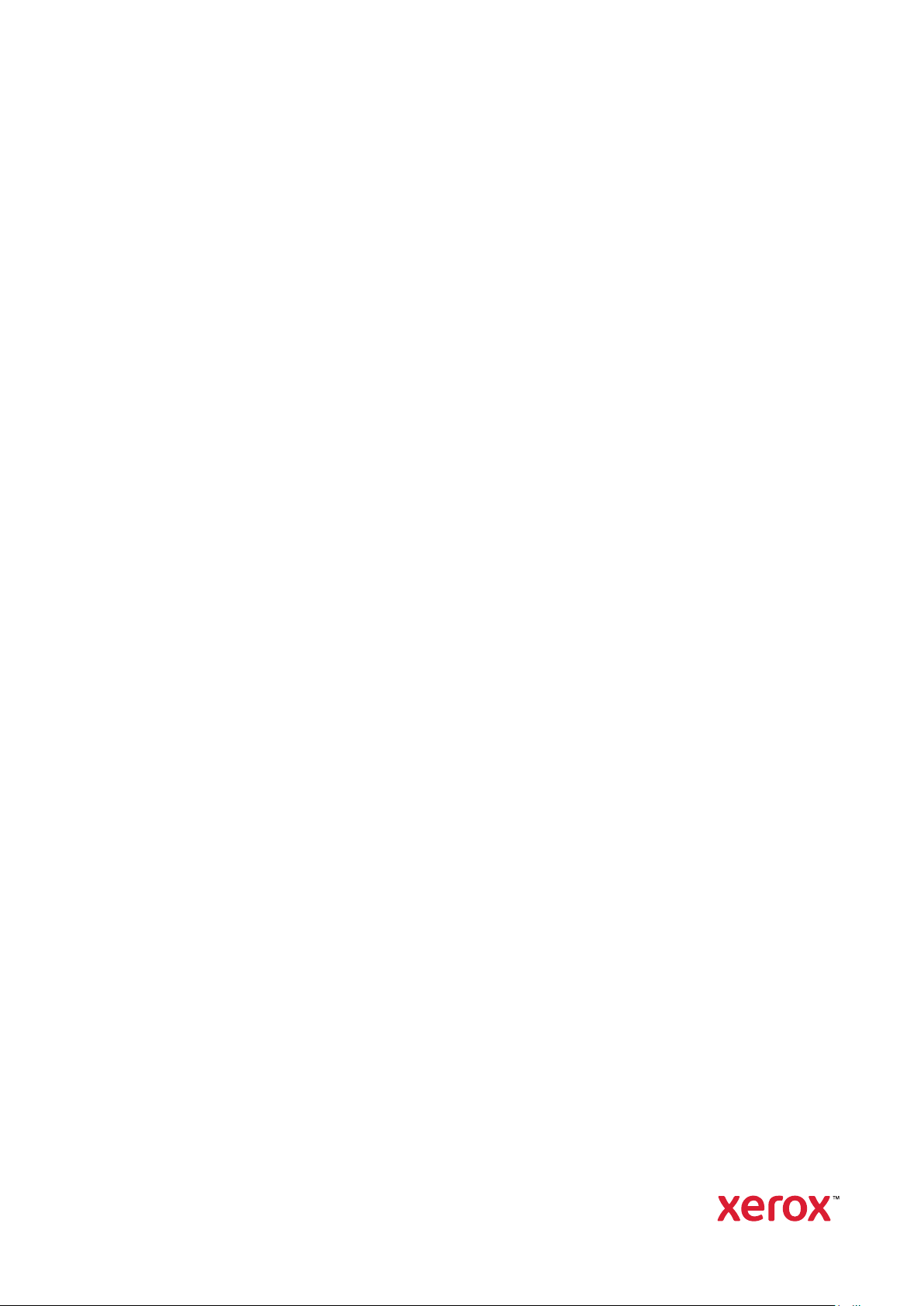
Версия 1.4
Октябрь 2019 г.
702P05853
Принтер Xerox
®
Phaser
®
6510
Руководство пользователя
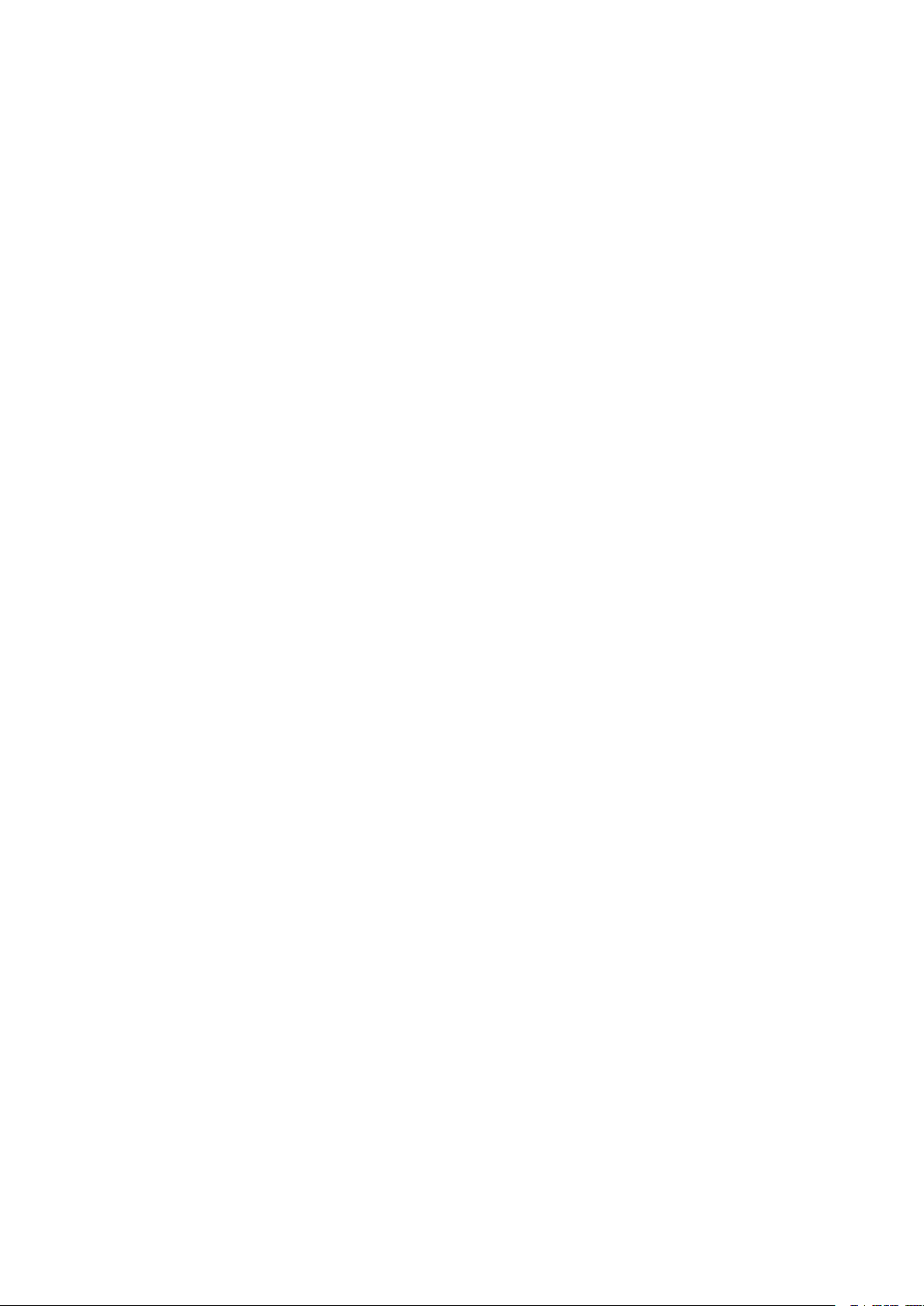
© Корпорация Xerox, 2019 г. Все права защищены. Xerox®, Xerox и фигуративный знак®, WorkCentre™, Pha-
™
ser
, VersaLink™, FreeFlow®, SMARTsend®, Scan to PC Desktop®, MeterAssistant®, SuppliesAssistant®, Xerox
Secure Access Unified ID System
®
Driver
Adobe
stScript
являются товарными знаками корпорации Xerox в США и других странах.
®
, логотип Adobe PDF, Reader®, Adobe®Type Manager®, ATM™, Flash®, Macromedia®, Photoshop®и Po-
®
являются товарными знаками или зарегистрированными товарными знаками компании Adobe Sy-
®
, Xerox Extensible Interface Platform®, Global Print Driver®и Mobile Express
stems, Inc.
®
Apple
, Bonjour®, EtherTalk™, TrueType®, iPad®, iPhone®, iPod®, iPod touch®, AirPrint®и AirPrint®, Mac®и Mac
®
OS
являются товарными знаками или зарегистрированными товарными знаками компании Apple Inc. в
США и других странах.
®
HP-GL
, HP-UX®и PCL®являются зарегистрированными товарными знаками корпорации Hewlett-Packard в
США и других странах.
®
IBM
и AIX®являются зарегистрированными товарными знаками корпорации International Business Machi-
nes в США и других странах.
Microsoft
®
, Windows Vista®, Windows®, OneDrive®и Windows Server®являются зарегистрированными товар-
ными знаками корпорации Microsoft в США и других странах.
®
Novell
, NetWare®, NDPS®, NDS®, IPX™и Novell Distributed Print Services™являются товарными знаками или
зарегистрированными товарными знаками компании Novell Inc. в США и других странах.
®
SGI
и IRIX®являются зарегистрированными товарными знаками компании Silicon Graphics International
Corp. или ее филиалов в США и других странах.
Sun, Sun Microsystems и Solaris являются товарными знаками или зарегистрированными товарными знаками компании Oracle и ее дочерних компаний в США и других странах.
®
McAfee
, ePolicy Orchestrator®и McAfee ePO™являются товарными знаками или зарегистрированными то-
варными знаками компании McAfee Inc. в США и других странах.
®
UNIX
является товарным знаком, зарегистрированным в США и других странах, с эксклюзивной лицензией
через компанию X/Open Company Limited.
PANTONE
ENERGY STAR
Wi-Fi CERTIFIED Wi-Fi Direct
®
и другие товарные знаки Pantone Inc. являются собственностью компании Pantone Inc.
®
и знак ENERGY STAR являются зарегистрированными в США товарными знаками.
®
является товарным знаком ассоциации Wi-Fi Alliance.
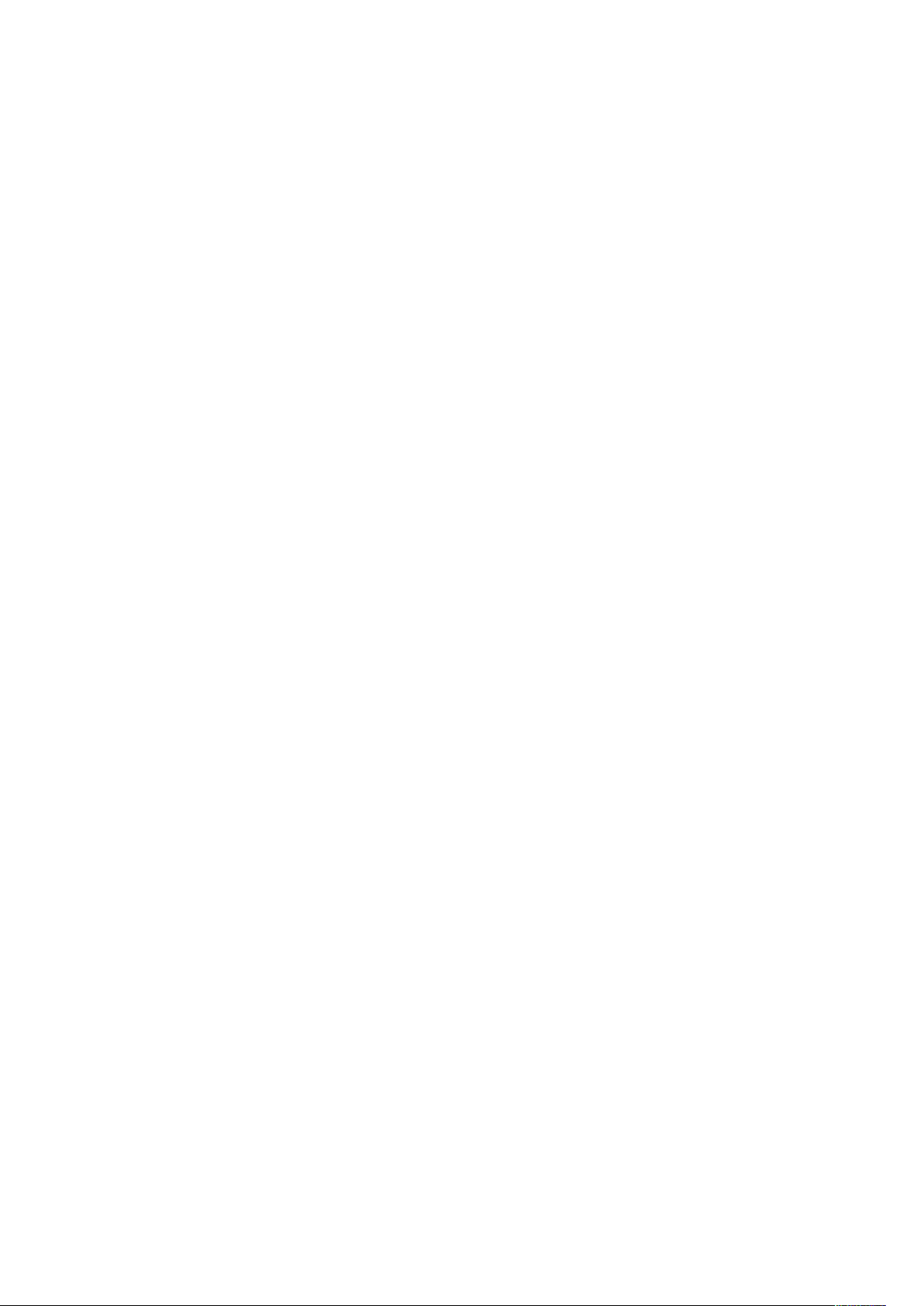
Оглавление
1 Безопасность ....................................................................................................................11
Уведомления по технике безопасности . . . . . . . . . . . . . . . . . . . . . . . . . . . .. . . . . . .. . . . . . .. . . .. . . . . . . . . . . . . .. . . . . . .. . . .. . 12
Электробезопасность . . . . . . . . . . . . .. . . . . . .. . . .. . . . . . . . . . . . . .. . . . . . .. . . .. . . . . . .. . . . . . .. . . . . . .. . . .. . . . . . .. . . . . . .. . . . . . . . . . .. . 13
Общие инструкции ..................... ... ... . ... ... . .. . .. . . . . . . . . . . . . . . . . . . . . . . . . . . . .. . . . . . . . . . .. . . . . . .. . . . . . .. . . .. . 13
Шнур питания ........................................................................................................... 13
Аварийное отключение электропитания ............ ... ... . .. . .. . . . . . . . . . . . . . . . . . . . . . . . . . . . . . . . . . . .. . . .. . 14
Безопасность при эксплуатации . . . . . . .. . . . . . .. . . . . . .. . . . . . .. . . .. . . . . . .. . . . . . .. . . . . . .. . . .. . . . . . .. . . . . . . . . . . . . .. . . .. . 15
Указания по эксплуатации ....................................................................................... 15
Выделение озона. . .. . . .. . .. . . . . . . . . . . . . . . . . . . . . . . . . . . . .. . . . . . .. . . .. . . . . . . . . . . . . .. . . . . . .. . . .. . . . . . .. . . . . . .. . . . . . .. . . .. . 15
Размещение принтера .............................................................................................. 15
Расходные материалы для принтера .. . .. . . . . . . . . . . . . . . . . . . . . . . . . . . . . . . . . . . .. . . .. . . . . . .. . . . . . .. . . . . . .. . . .. . 16
Техника безопасности при обслуживании..................................... ... . ... ... . .. . .. . . . . . . . . . . . . . . . . 17
Символы на принтере..................................................................................................... 18
Контактные данные для обращения по вопросам охраны труда, техники безопасности
и охраны окружающей среды .. ... . .. . . . . . . . . . . . . . . . . . . . . . . . . . . . . . . . . . . .. . . . . . .. . . . . . .. . . .. . . . . . .. . . . . . . . . . . . . .. . . .. . 22
2 Функции .............................................................................................................................23
Узлы и детали принтера . .. . . . . . . . . . . . . .. . . .. . . . . . .. . . . . . .. . . . . . .. . . .. . . . . . .. . . . . . .. . . . . . .. . . .. . . . . . . . . . . . . .. . . . . . .. . . .. . 24
Вид спереди .............................................................................. .... ... ... . .. . .. . . . . . . . . . . . . . . . . 24
Вид сзади .................................................................... ....... ... ... . .. . . . . . . . . . . . . . . . . . . . . . . . . . . . .. . 25
Внутренние компоненты .......................................................................................... 26
Панель управления .................................................................................................. 27
Энергосбережение.......................................................................................................... 30
Выход из режима сна .......................................................................... ... ... . .. . ... . .. . . . . . 30
Информ. страницы .......................................................................................................... 31
Печать отчетов .................................................... ... ... . .. . .. . . . . . . . . . . . . . . . . . . . . . . . . . . . . . . . . . . .. . . .. . 31
Указание лотка источника для печати отчетов ......... ... ... . .. . .. . . . . . . . . . . . . . . . . . . . . . . . . . . . . . . . .. . 31
Отчет о конфигурации .............................................................................................. 31
Настройка печати на начальной странице при включении аппарата . . .. . . . . . . . . . . . . . . . . 32
Административные функции .......................................................................................... 33
Приложение Embedded Web Server . . . .. . . . . . .. . . . . . .. . . .. . . . . . .. . . . . . .. . . . . . .. . . .. . . . . . . . . . . . . .. . . . . . .. . . .. . 33
Определение IP-адреса принтера . . . . . . . . . . . . .. . . . . . .. . . .. . . . . . .. . . . . . .. . . . . . .. . . . . . . . . . .. . . . . . .. . . . . . .. . . .. . 33
Сертификаты для приложения Embedded Web Server ............................................. 34
Загрузка отчета о конфигурации из интерфейса Embedded Web Server ................. 34
Доступ к принтеру .................................................................................................... 35
Показания счетчиков................................................................................................ 35
Дополнительные сведения ............................................................................................. 36
3 Установка и настройка .................................................................................................37
Краткие сведения по установке и настройке. ... ... . .. . . . . . . . . . . . . . . . . . . . . . . . . . . . . . . . . . . .. . . . . . .. . . . . . .. . . .. . 38
Выбор места установки для принтера ........................................................................... 39
Выдвигание удлинителя выходного лотка.......... ... ... . .. . .. . . . . . . . . . . . . . . . . . . . . . . . . . . . . . . . . . . .. . . .. . 39
Подключение принтера ........................................................................................... ... . .. . 40
Принтер Xerox®Phaser®6510
Руководство пользователя
3
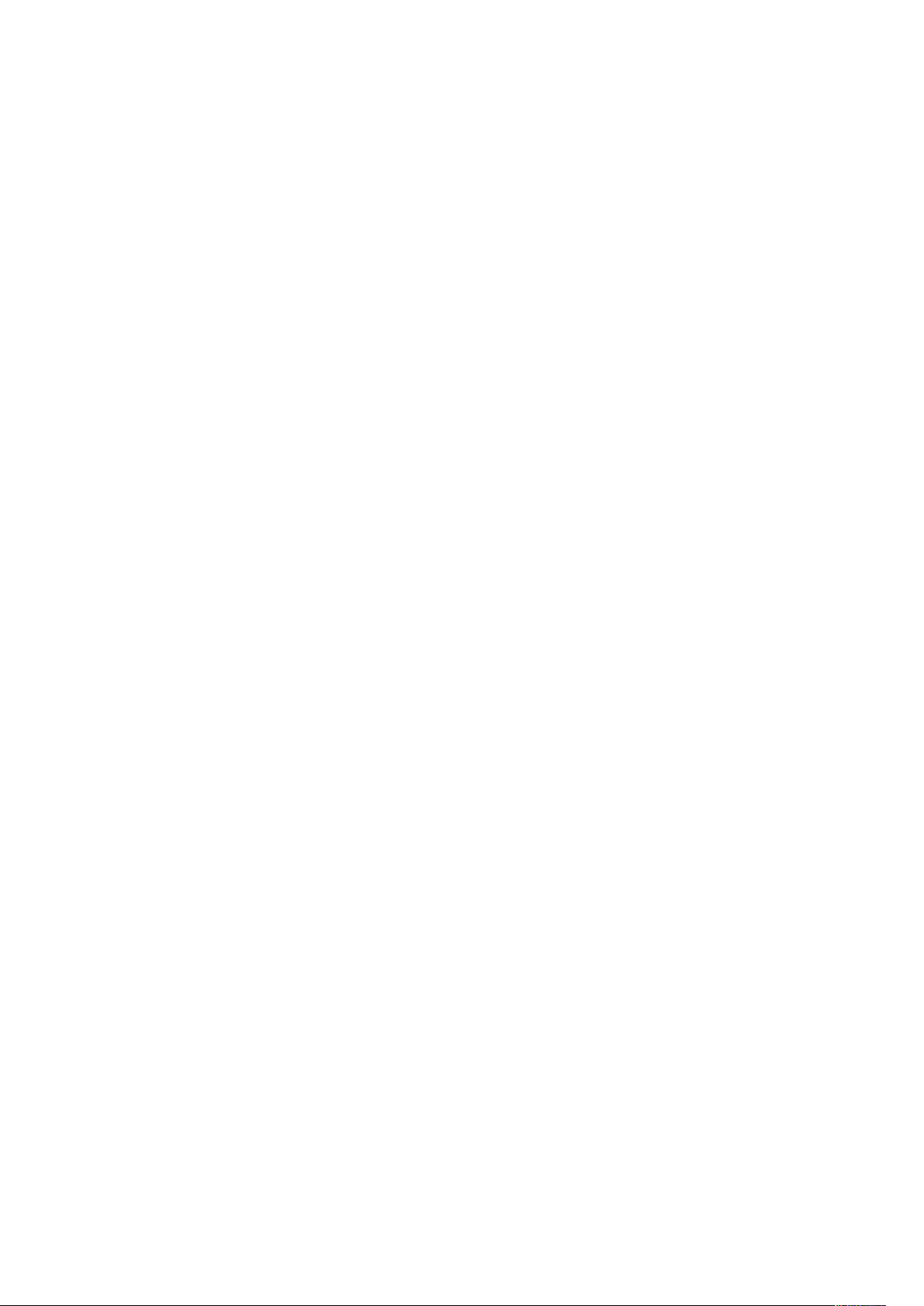
Оглавление
Выбор типа подключения......................................................................................... 40
Подключение к компьютеру USB-кабелем............................... ... . .. . .. . . .. . .. . . . . . . . . . . . . . . . . 40
Подключение к проводной сети ............................................................................... 41
Подключение к беспроводной сети................................................................... ... . .. . 41
Включение и отключение принтера ........ ... ... . .. . .. . . . . . . . . . . . . . . . . . . . . . . . . . . . . . . . .. . . . . . .. . . . . . .. . . . . . .. . . .. . 51
Мастер установки..................................... ... ... . .. . . . . . . . . . . . . . . . . . . . . . . . . . . . . . . . . . . .. . . . . . .. . . . . . .. . . .. . 52
Установка настроек сети ................................................................................................ 53
TCP/IP- и IP-адреса ................................................................................................... 53
Назначение IP-адреса принтера . . . . . . . .. . . . . . .. . . . . . .. . . .. . . . . . .. . . . . . .. . . . . . .. . . . . . . . . . .. . . . . . .. . . . . . .. . . .. . 53
Настройка функции AirPrint..................................................................................... ... . ... 54
Настройка сервиса Google Cloud Print... .... ... . ... . .. . . .. . . .. . . . . . .. . . . . . .. . . . . . .. . . .. . . . . . .. . . . . . .. . . . . . . . . . .. . 55
Установка программного обеспечения .......................................................................... 56
Требования к операционным системам................................................................... 56
Установка драйверов принтера, подключенного к сети в среде Windows . . . . . . . . . . . .. . 56
Установка драйверов принтера, подключенного в среде Windows через порт
USB......................................................................................................................... ... 57
Установка драйверов и утилит для Macintosh OS X................................................. 57
Установка драйверов и утилит для UNIX и Linux.............................................. ... . .. . 58
Установка принтера в качестве веб-службы WSD ................................................... 59
4 Бумага и материалы ......................................................................................................61
Поддерживаемые типы и форматы бумаги . . . . . . . . . . . . . . .. . . . . . .. . . . . . .. . . . . . .. . . .. . . . . . .. . . . . . .. . . . . . . . . . .. . 62
Рекомендуемые материалы ..................................................................................... 62
Заказ бумаги ................................................... ... . .. . .. . . . . . . . . . . . . . . . . . . . . . . . . . . . . . . . . . . .. . . . . . .. . . .. . 62
Общие указания по вкладыванию бумаги в лотки .................................................. 62
Бумага, которая может повредить принтер .. . ... . ... . .. . . .. . . . . . . . . . . . . .. . . .. . . . . . .. . . . . . .. . . . . . .. . . .. . 62
Рекомендации по хранению бумаги ................... ... ... . .. . .. . . . . . . . . . . . . . . . . . . . . . . . . . . . . . . . . . . .. . . .. . 63
Поддерживаемые типы и плотность бумаги ............................................................ 63
Поддерживаемые стандартные форматы бумаги . . . . . . . . . . . . . . . . . . . . . . . . . . . . . . .. . . . . . .. . . . . . .. . . .. . 64
Поддерживаемые типы и плотность бумаги для автоматической двусторонней
печати ....................................................................................................................... 65
Поддерживаемые нестандартные размеры бумаги ................................................ 66
Установка режима лотка.......................................................................................... 66
Вкладываем бумагу..................................................................................................... ... 68
Вкладывание бумаги в обходной лоток................................................................... 68
Настройка лотков 1 и 2 по длине бумаги ......................... ... ... . .. . . . . . . . . . . . . . . . . . . . . . . . . . . . . . . 70
Вкладывание бумаги в лотки 1 и 2 .......................................................................... 72
Печать на специальной бумаге .. . . .. . . .. . . . . . .. . . . . . .. . . . . . .. . . .. . . . . . . . . . . . . .. . . . . . .. . . .. . . . . . .. . . . . . .. . . . . . .. . . .. . 75
Конверты .................................................................................................................. 75
Наклейки .................................................................................................................. 80
Глянцевые карточки . . . . . . . . .. . . . . . .. . . .. . . . . . .. . . . . . . . . . . . . .. . . .. . . . . . .. . . . . . .. . . . . . .. . . .. . . . . . .. . . . . . .. . . . . . .. . . .. . 83
5 Процедура печати ..........................................................................................................85
Краткие сведения о печати . . . . . . . . . . . . . . . . . . . . . . . . . . . . .. . . . . . . . . . .. . . . . . .. . . . . . .. . . . . . .. . . .. . . . . . .. . . . . . .. . . . . . .. . . .. . 86
Выбор параметров печати ............................................................................................. 87
Справочная система драйвера принтера ................................................................ 87
Параметры печати Windows..................................................................................... 87
Параметры печати Macintosh.............................. ... ... . .. . .. . . . . . . . . . . . . . . . . . . . . . . . . . . . . . . . . . . .. . . .. . 89
Печать в ОС UNIX и Linux ......................................................................................... 89
Параметры мобильной печати................. ... ... . .. . . . . . . . . . . . . . . . . . . . . . . . . . . . . . . . . . . .. . . . . . .. . . . . . .. . . .. . 92
4
Принтер Xerox®Phaser®6510
Руководство пользователя
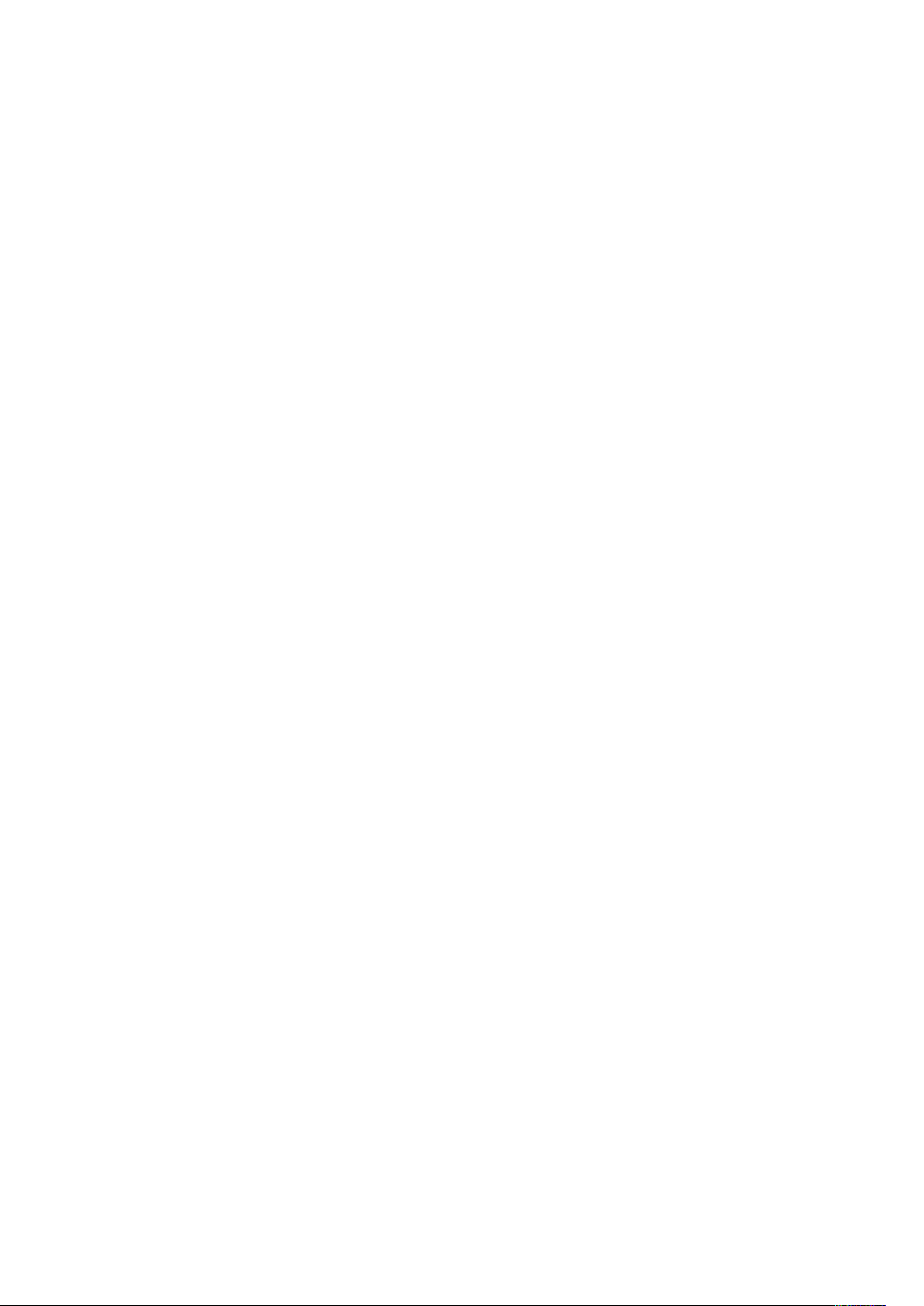
Оглавление
Функции печати ....................................... ... ... . .. . .. . . . . . . . . . . . . . . . . . . . . . . . . . . . . . . . .. . . . . . .. . . . . . .. . . . . . .. . . .. . 94
Просмотр перечня работ в интерфейсе Embedded Web Server . . . . . . . . . . . . . . . . . . . . . . . . . .. . . .. . 94
Печать работ специальных типов ............................................................................ 94
Двусторонняя печать................................................................................................ 97
Ориентация .............................................................................................................. 98
Выбор параметров бумаги для печати .................................................................... 98
Печать нескольких страниц на одном листе......................................................... ... 98
Печать брошюр......................................................................................................... 99
Качество печати .................................................................................................... ... 99
Параметры изображения . . . . . . . . . . . . . . . . . . . . . . . . . . . . . . . . .. . . .. . . . . . .. . . . . . .. . . . . . .. . . .. . . . . . . . . . . . . .. . . . . . .. . . .. . 99
Печать водяных знаков . . . . . . . . . . . . . . . . . . . . . . . . . . . . . . . . . . . .. . . .. . . . . . .. . . . . . .. . . . . . . . . . .. . . . . . .. . . . . . .. . . . . . .. . . . 100
Масштабирование.. . ... . .. . . .. . . . . . . . . . .. . . . . . .. . . . . . .. . . . . . .. . . .. . . . . . .. . . . . . .. . . . . . .. . . .. . . . . . .. . . . . . . . . . . . . .. . . . 100
Яркость ................................................................................................................... 101
Контраст ................................................................................................................. 101
Печать зеркальных изображений .......................................................................... 101
Выбор уведомления о завершении работы в Windows ......................................... 101
Использование специальных страниц ....................................................... ... ... . .. . . . 101
Использование бумаги пользовательского формата .................. ... ... . ... ... . .. . .. . . . . . . . 103
Указание настраиваемого размера бумаги........................................................... 104
6 Обслуживание............................................................................................................... 107
Чистка принтера .......................................................................................................... . 108
Общие меры предосторожности ............................................................................ 108
Очистка наружных поверхностей.................... ... . .. . .. . . . . . . . . . . . . . . . . . . . . . . . . . . . . . . . . . . .. . . . . . .. . . . 108
Очистка внутренних поверхностей ........................................................................ 109
Процедуры регулировки и обслуживания .................................................................. . 115
Регистрация цветов ...................................................................... ... ... . .. . .. . . . . . . . . . . . . . . 115
Настройка регистрации бумаги ...................... ... . .. . .. . . . . . . . . . . . . . . . . . . . . . . . . . . . . . . . . . . .. . . . . . .. . . . 115
Регулировка сдвига напряжения ........................................................................... 117
Настройка фьюзера ................................................................................................ 118
Установка настройки высоты над уровнем моря .................................................. 118
Выполнение процедуры очистки печатающего устройства ... . .. . . . . . . . . . . . . . . . . . . . . . . . . . . . . 119
Заказ расходных материалов ...... ... . .. . .. . . . . . . . . . . . . . . . . . . . . . . . . . . . . . . . . . . .. . . . . . .. . . .. . . . . . .. . . . . . .. . . . . . .. . . . 120
Расходные материалы............................................................................................ 120
Регулярно заменяемые модули.............................................................................. 120
Когда заказывать расходные материалы.. . .. . . . . . . . . . . . . . . . . . . . . . . . . . . . . . . . .. . . . . . .. . . . . . .. . . . . . .. . . . 120
Проверка состояния расходных материалов принтера......................................... 121
Утилизация расходных материалов....................................................................... 121
Тонер-картриджи ................................................................................................... 121
Утилизация расходных материалов....................................................................... 122
Проверка показаний счетчиков ................................................... ... ... . .. . .. . . .. . .. . . . . . . . 122
Перемещение принтера ............................................................................ ... ... . .. . .. . . . . . . . 123
7 Поиск и устр. неиспр................................................................................................... 127
Устранение общих неисправностей ............................................... ... . .. . .. . . . . . . . . . . . . . . . . . . . . . 128
Принтер не включается . . . . . . . . . . . . . . . . . . . . . .. . . . . . .. . . . . . .. . . .. . . . . . .. . . . . . .. . . . . . .. . . .. . . . . . .. . . . . . .. . . . . . . . . . . 128
Принтер часто перезагружается или отключается ................................................ 128
Принтер не печатает . . . . . . . .. . . . . . .. . . .. . . . . . .. . . . . . . . . . . . . .. . . .. . . . . . .. . . . . . .. . . . . . .. . . .. . . . . . .. . . . . . .. . . . . . .. . . . 129
Печать занимает слишком много времени ............................................................ 130
Документ печатается не из указанного лотка ....................................................... 131
Проблемы при автоматической двусторонней печати .......................................... 131
Принтер Xerox®Phaser®6510
Руководство пользователя
5
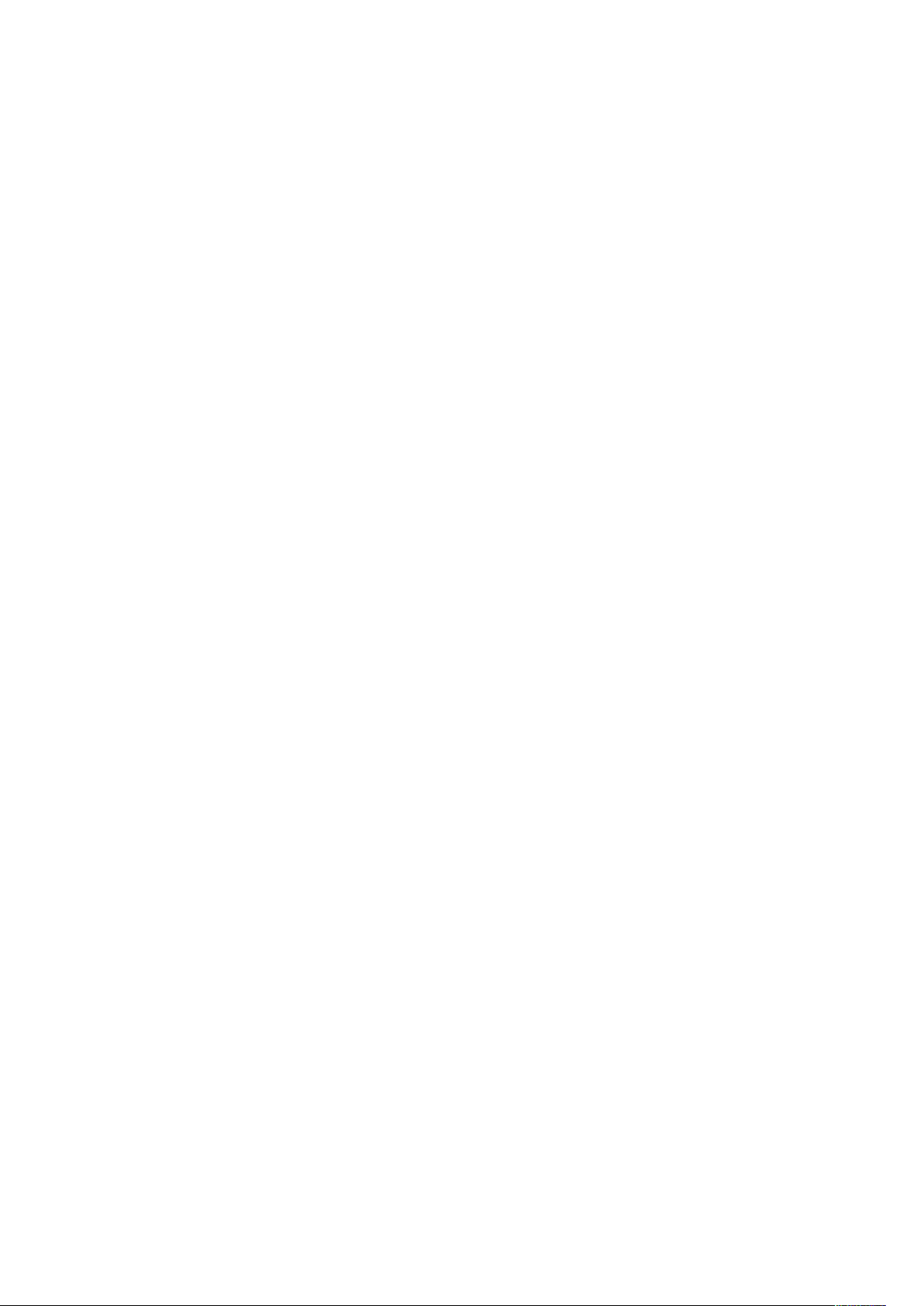
Оглавление
Посторонний шум в принтере .................................................. ... . .. . .. . . . . . . . . . . . . . . . . . . . . . 132
Не закрывается лоток для бумаги ......................................................................... 132
Конденсация внутри принтера............................................................................... 132
Застревание бумаги ..................................................................................................... 133
Нахождение застрявшей бумаги............................................................................ 133
Предотвращение застревания бумаги ................................................................... 133
Извлечение застрявшей бумаги ............................................................................. 135
Устранение застревания бумаги ......................... ... ... . .. . .. . . . . . . . . . . . . . . . . . . . . . . . . . . . . . . . . . . .. . . . 142
Проблемы качества печати .................................................................................... 144
Получение помощи ....................................................................................................... 151
Сообщения на панели управления . . . . . . . . . . . . . . . . . . . . . .. . . . . . .. . . . . . .. . . . . . . . . . .. . . . . . .. . . . . . .. . . . . . .. . . . 151
Использование встроенных средств устранения неисправностей ........................ 151
Online Support Assistant (Онлайновый ассистент поддержки) ............................... 152
Вспомогательные информационные страницы .. ... ... . .. . .. . . . . . . . . . . . . . . . . . . . . . . . . . . . . . . . . . . .. . . . 152
Дополнительные сведения о принтере .................................................................. 152
8 Функции системного администратора .................................................................. 153
Доступ к принтеру ........................................................................................................ 154
Вход в систему с правами системного администратора с панели
управления. .............................................................................. ... . .. . .. . . . . . . . . . . . . . . . . . . . . . 154
Доступ к приложению Embedded Web Server с правами системного
администратора ..................................................................................................... 154
Смена пароля системного администратора .......................................................... 155
Подключение принтера ........................................................................................... ... . . 156
Подключение к беспроводной сети................................................................... ... . . 156
Wi-Fi Direct .............................................................................................................. 159
IP............................................................................................................................. 160
NFC.......................................................................................................................... 162
Установка общих настроек в интерфейсе Embedded Web Server ................................ 163
Просмотр сведений о принтере................ ... ... . .. . . . . . . . . . . . . . . . . . . . . . . . . . . . . . . . . . . .. . . . . . .. . . . . . .. . . . 163
Установка даты и времени в интерфейсе Embedded Web Server.......................... . 163
Настройка звуковых сигналов с помощью интерфейса Embedded Web
Server........................................................................................................... ... ... . .. . . . 164
Настройка тайм-аута веб-сайта аппарата . . . . . . .. . . .. . . . . . .. . . . . . .. . . . . . .. . . . . . . . . . .. . . . . . .. . . . . . .. . . . 164
Настройка энергосбережения в интерфейсе Embedded Web Server...................... 165
Установка настроек лотков в интерфейсе Embedded Web Server ... ... . .. . .. . . . . . . . . . . . . . . 166
Клонирование настроек принтера . . . . . . . . . . . . . . . . . . . . . . .. . . . . . .. . . . . . .. . . . . . .. . . . . . . . . . .. . . . . . .. . . . . . .. . . . 167
Включение опции «Функция доп. модулей» ........................................................... 168
Восстановление стандартных настроек принтера. .. . . .. . . . . . .. . . . . . .. . . .. . . . . . .. . . . . . .. . . . . . .. . . . 168
Настройка предупреждений .................................................................................. 168
Установка настроек сервера SMTP . . . .. . . . . . .. . . . . . . . . . .. . . . . . .. . . . . . .. . . . . . .. . . .. . . . . . .. . . . . . .. . . . . . .. . . . 169
Настройка оповещений по эл. почте...................................................................... 170
Установка настроек PDL в интерфейсе Embedded Web Server............ ... ... . .. . .. . . . . . . . 170
Установка общих настроек с панели управления........................................................ 174
Установка системных настроек.. ... ... . .. . .. . . . . . . . . . . . . . . . . . . . . . . . . . . . . . . . . . . .. . . .. . . . . . .. . . . . . .. . . . . . .. . . . 174
Установка настроек принтера................................................................................ 176
Восстановление настроек памяти и удаление данных ... . ... . .. . . .. . . . . . . . . . .. . . . . . .. . . . . . .. . . . 179
Установка настроек по умолчанию и правил печати в интерфейсе Embedded Web
Server...................................................................... ... . .. . ... . .. . .. . . . . . . . . . . . . . . . . . . . . . . . . . . . .. . . . . . .. . . . 181
Установка общих настроек......................................................................... ... ... . .. . . . 181
Установка настроек снабжения бумагой . .. . . . . . .. . . . . . . . . . .. . . . . . .. . . . . . .. . . .. . . . . . .. . . . . . .. . . . . . .. . . . 181
6
Принтер Xerox®Phaser®6510
Руководство пользователя
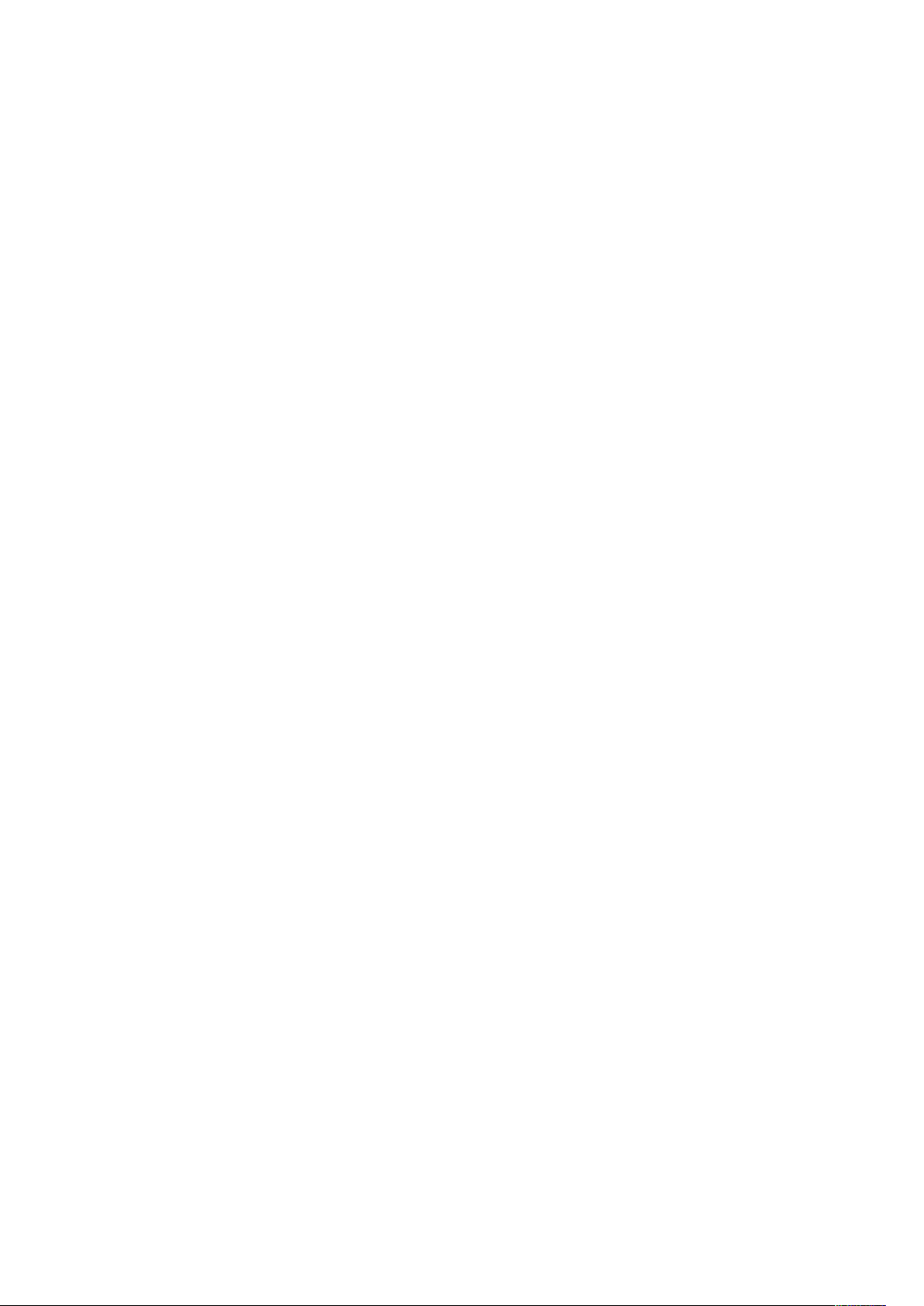
Оглавление
Установка правил для принтера . . . . . . . .. . . . . . .. . . . . . .. . . .. . . . . . .. . . . . . .. . . . . . .. . . .. . . . . . . . . . . . . .. . . . . . .. . . . 182
Установка настроек для отчетов............................................................................ 185
Установка настроек защиты........................... ....... ... . .. . .. . . . . . . . . . . . . . . . . . . . . . . . . . . . .. . . . . . . . . . . . . .. . . . 187
Вход в систему в качестве администратора на панели управления . . . . . . . . . . . . . . . . . . . . . 187
Вход в систему в качестве администратора из приложения Embedded Web
Server........................................................................................................... ... ... . .. . . . 187
Доступ к меню «Безопасность» .............................................................................. 188
Доступ к дополнительным настройкам безопасности........................................... 188
Установка дополнительных настроек безопасности .......................... ... ... . .. . .. . . . . . . . 188
Сервер LDAP............................................................................................................ 189
Сопоставление пользователей LDAP........ ... ... . ... . .. . .. . . . . . . . . . . . . . . . . . . . . . . . . . . . .. . . . . . .. . . . . . . . . . . 190
Настройка идентификации LDAP............................................................................ 190
Настройка сетевой идентификации . . . . . .. . . . . . . . . . . . . . . . . . . . . . . . . . . . .. . . . . . .. . . .. . . . . . . . . . . . . .. . . . . . .. . . . 191
Настройка системы идентификации LDAP ............................................................. 191
Настройка правил для паролей ............................................................................. 192
Ограничение числа попыток входа в систему. . . . . . . . . . . . . . . . . . . .. . . . . . .. . . .. . . . . . .. . . . . . .. . . . . . .. . . . 192
Настройка блокировки панели .............................................................................. 192
Включение протокола HTTPS с помощью интерфейса Embedded Web
Server........................................................................................................... ... ... . .. . . . 193
Установка настроек SSL в интерфейсе Embedded Web Server ............................... 193
Настройка фильтрации IP-адресов ........................................................................ 194
Настройка ролей пользователей и разрешений на доступ . . . . . . . . . . . . . . . . . . . . . . .. . . . . . .. . . . . . .. . . . 196
Установка способа входа в систему ....................................................................... 196
Управление учетными записями пользователей .. . .. . . .. . .. . . . . . . . . . . . . . . . . . . . . . . . . . . . .. . . . . . .. . . . 196
Управление ролями пользователей аппарата................................... ... ... . .. . .. . . . . . . . . . . . . . . 201
Добавление роли пользователей аппарата........................................................... 201
Изменение роли пользователей аппарата . ... . .. . . . . . . . . . . . . . . . . . . . . . . . . . . . . . . . . . . .. . . . . . .. . . . . . .. . . . 201
Добавление членов к роли пользователей аппарата............................................ 202
Удаление членов из роли пользователей аппарата . ... . .. . . .. . . . . . .. . . .. . . . . . .. . . . . . .. . . . . . .. . . . 202
Удаление роли пользователей аппарата............................................................... 203
Управление ролями пользователей печати .............................................. ... ... . .. . .. . . . . . . . 204
Добавление роли пользователей печати............................................................... 204
Изменение роли пользователей печати... ... ... . .. . . . . . . . . . . . . . . . . . . . . . . . . . . . . . . . . . . .. . . . . . .. . . . . . .. . . . 204
Добавление членов к роли пользователей печати ................................................ 205
Удаление членов из роли пользователей печати .................................................. 205
Удаление роли пользователей печати ................................................................... 206
Настройка групп разрешений для LDAP ...................................................................... 207
Выбор группы разрешений для LDAP..................................................................... 207
Управление сертификатами ......................................................................................... 208
Сведения о сертификатах безопасности............................................. ... ... . .. . .. . . . . . . . 208
Сертификаты для приложения Embedded Web Server ........................................... 208
Порядок установки цифровых сертификатов ........................................................ 210
Подготовка ............................................................................................................. 210
Создание сертификата безопасности . . . . . . . . . . . . . . . . . .. . . . . . .. . . . . . .. . . . . . . . . . .. . . . . . .. . . . . . .. . . . . . .. . . . 211
Импортирование цифрового сертификата............................................................. 211
Инициализация сертификатов с панели управления ............................................ 212
Проверка назначения цифровых сертификатов .................................................... 212
Удаление цифрового сертификата ......................................................................... 212
Экспортирование цифрового сертификата ............................................................ 213
Настройка загрузки для удаленных служб...................................................... ... ... . .. . . . 214
Настройка прокси-сервера..................................................................................... 214
Принтер Xerox®Phaser®6510
Руководство пользователя
7
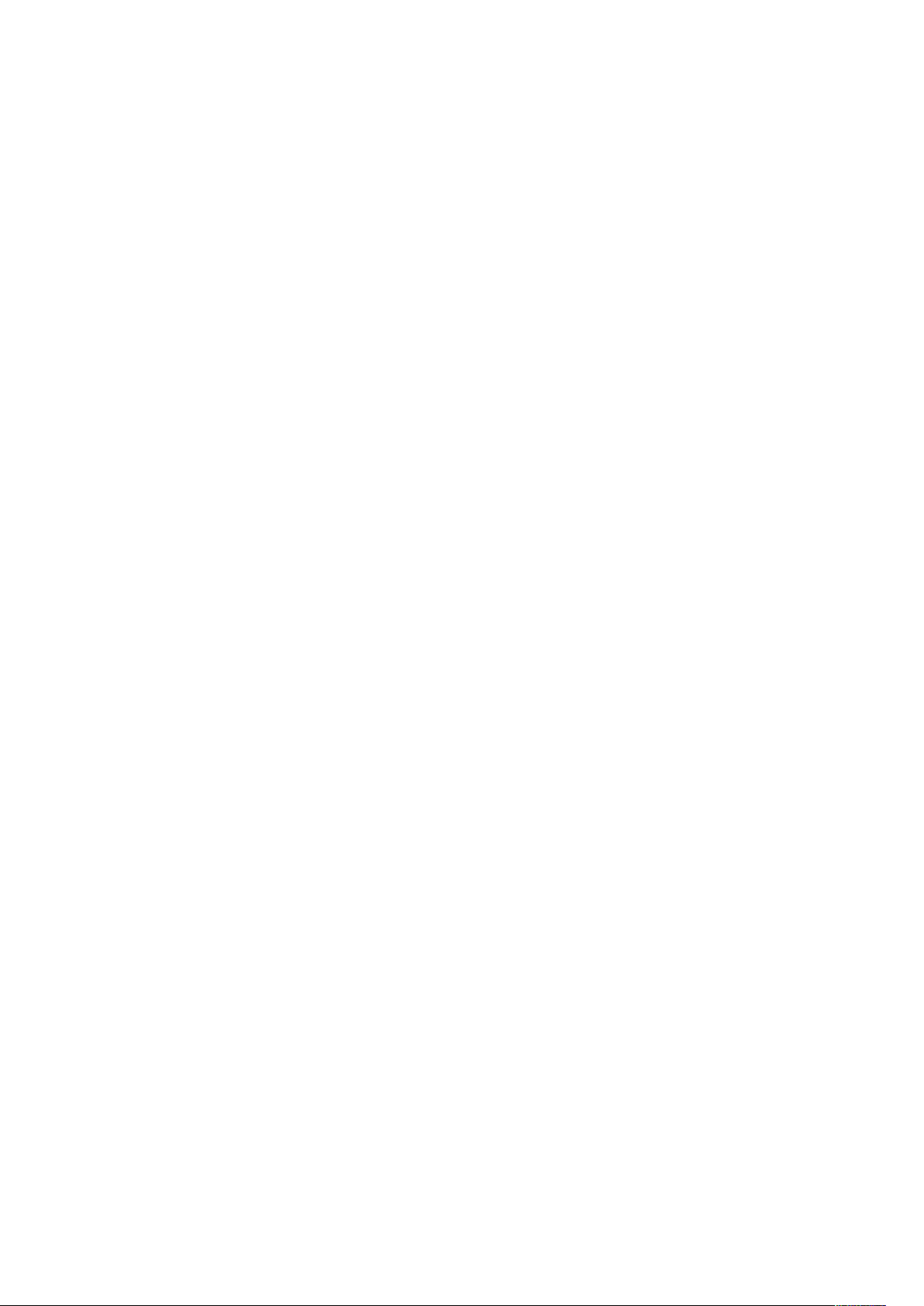
Оглавление
Включение удаленных служб ................................................................................. 214
®
Проверка подключения к хранилищу данных удаленных служб Xerox
Планирование ежедневной загрузки данных в хранилище удаленных служб
®
Xerox
Включение функции уведомлений по электронной почте для удаленных
служб ...................................................................................................................... 215
Отключение удаленных служб ..................................................... ... ... . .. . .. . . . . . . . . . . . . . . 216
Обновление программы принтера ............................................................................... 217
Проверка версии системной программы ............................................................... 217
Включение обновления программы . . . . . . . . . . . . . . . . . . . . . . . . . . . . . . . . . . .. . . . . . .. . . .. . . . . . .. . . . . . .. . . . . . .. . . . 217
..................................................................................................................... 215
.............. 214
A Характеристики............................................................................................................ 219
Конфигурации и опции принтера............................................................................ ... . . 220
Доступные конфигурации ................. ....... ... ... . .. . . . . . . . . . . . . . . . . . . . . . . . . . . . . . . . . . . .. . . . . . .. . . . . . .. . . . 220
Стандартные функции ............................................................................................ 220
Дополнительные устройства и возможность модернизации . . .. . . .. . . . . . .. . . . . . .. . . . . . . . . . . 221
Габаритные размеры и вес .......................................................................................... 222
Масса и габаритные размеры............................................................. ... ... . .. . .. . . . . . . . 222
Стандартная конфигурация .............. ... ... . .. . .. . . . . . . . . . . . . . . . . . . . . . . . . . . . . . . . .. . . . . . .. . . . . . .. . . . . . . . . . . 222
Конфигурация с дополнительным податчиком на 550 листов .............................. 222
Требования к свободному пространству ............................................................... 223
Габаритные требования . . . . . . . . . . . . . . . . . . . . .. . . . . . .. . . . . . .. . . .. . . . . . .. . . . . . .. . . . . . .. . . . . . . . . . .. . . . . . .. . . . . . .. . . . 223
Требования к окружающей среде................................................................................ 225
Температура............................................................................. ... . .. . .. . . . . . . . . . . . . . . . . . . . . . 225
Относительная влажность.......................................................................... ... ... . .. . . . 225
Высота над уровнем моря . ... . ... . ... . . . . . .. . . . . . .. . . . . . .. . . .. . . . . . .. . . . . . .. . . . . . .. . . .. . . . . . .. . . . . . .. . . . . . . . . . . 225
Электропитание. . . . . . . . . . . . . . . . . . . . . .. . . . . . .. . . .. . . . . . .. . . . . . .. . . . . . . . . . .. . . . . . .. . . . . . .. . . . . . .. . . .. . . . . . .. . . . . . .. . . . . . .. . . . 226
Напряжение и частота электропитания. . . . . . . . . . . . . . .. . . . . . .. . . . . . .. . . . . . .. . . .. . . . . . .. . . . . . . . . . . . . .. . . . 226
Энергопотребление ................................................................................................ 226
Соответствие требованиям стандарта ENERGY STAR................................. ... ... . .. . . . 226
Германия: Blue Angel (Голубой ангел).................................................................... 226
Утилизация расходных материалов....................................................................... 227
Эксплуатационные характеристики............................................................................. 228
Скорость печати ..................................................................................................... 228
B Информация о соответствии стандартам ............................................................ 229
Соответствие основным стандартам............................................................................ 230
Правила Федеральной комиссии связи США ............................................. ... ... . .. . . . 230
Канада . . . . . . . . . . . . . . . . . . . . . . . . . . . . . .. . . . . . .. . . .. . . . . . .. . . . . . .. . . . . . .. . . .. . . . . . .. . . . . . .. . . . . . . . . . .. . . . . . .. . . . . . .. . . . . . .. . . . 230
Европейские сертификаты. . .. . . . . . . . . . . . . . . . . . . . . . . . . . . . . . . . .. . . . . . .. . . . . . .. . . . . . .. . . .. . . . . . . . . . . . . .. . . . . . .. . . . 230
Соглашение ЕС по оборудованию для создания изображений (группа 4). Эко-
логическая информация.. ... ... . .. . . . . . . . . . . . . . . . . . . . . . . . . . . . . . . . . . . .. . . . . . .. . . . . . .. . . .. . . . . . .. . . . . . .. . . . . . .. . . . 231
Германия .................................................................... ... ... . .. . .. . . . . . . . . . . . . . . . . . . . . . . . . . . . . . . . . 233
Правила ограничения содержания вредных веществ для Турции ........................ 233
Нормативная информация для адаптера беспроводной сети 2,4 ГГц .................. 234
Material Safety Data Sheets (Данные по безопасности материалов) . .. . .. . . . . . . . . . . . . . . . . . . . . . 235
C Вторичная переработка и утилизация ................................................................. 237
Все страны .................................................................................................................... 238
8
Принтер Xerox®Phaser®6510
Руководство пользователя
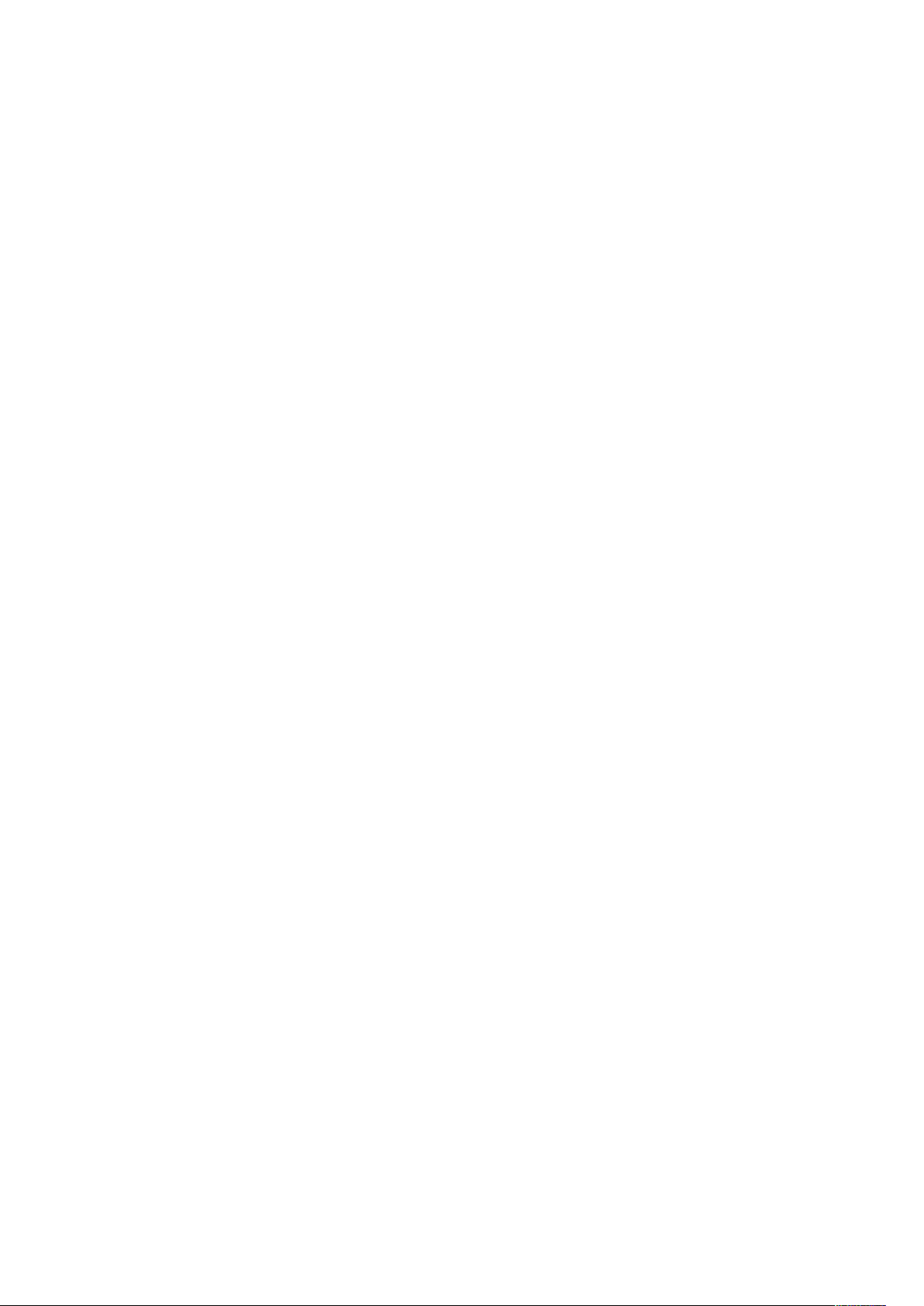
Оглавление
Северная Америка........................................................................................................ 239
Европейский Союз ............................................................................................ ... ... . .. . . . 240
Бытовое использование . . .. . .. . . . . . . . . . . . . . . . . . . . . . . . . . . . . . . . .. . . . . . .. . . . . . .. . . . . . .. . . .. . . . . . .. . . . . . .. . . . . . .. . . . 240
Профессиональное использование ................. ... . .. . .. . . . . . . . . . . . . . . . . . . . . . . . . . . . . . . . . . . .. . . . . . .. . . . 240
Сбор и утилизация оборудования и аккумуляторов ............................................. 241
Символ предупреждения для аккумуляторов ....................................................... 241
Замена аккумуляторов........................................................................................... 241
Другие страны ................................................ ... ... . .. . . . . . . . . . . . . . . . . . . . . . . . . . . . . . . . . . . .. . . . . . .. . . . . . .. . . . 242
Принтер Xerox®Phaser®6510
Руководство пользователя
9
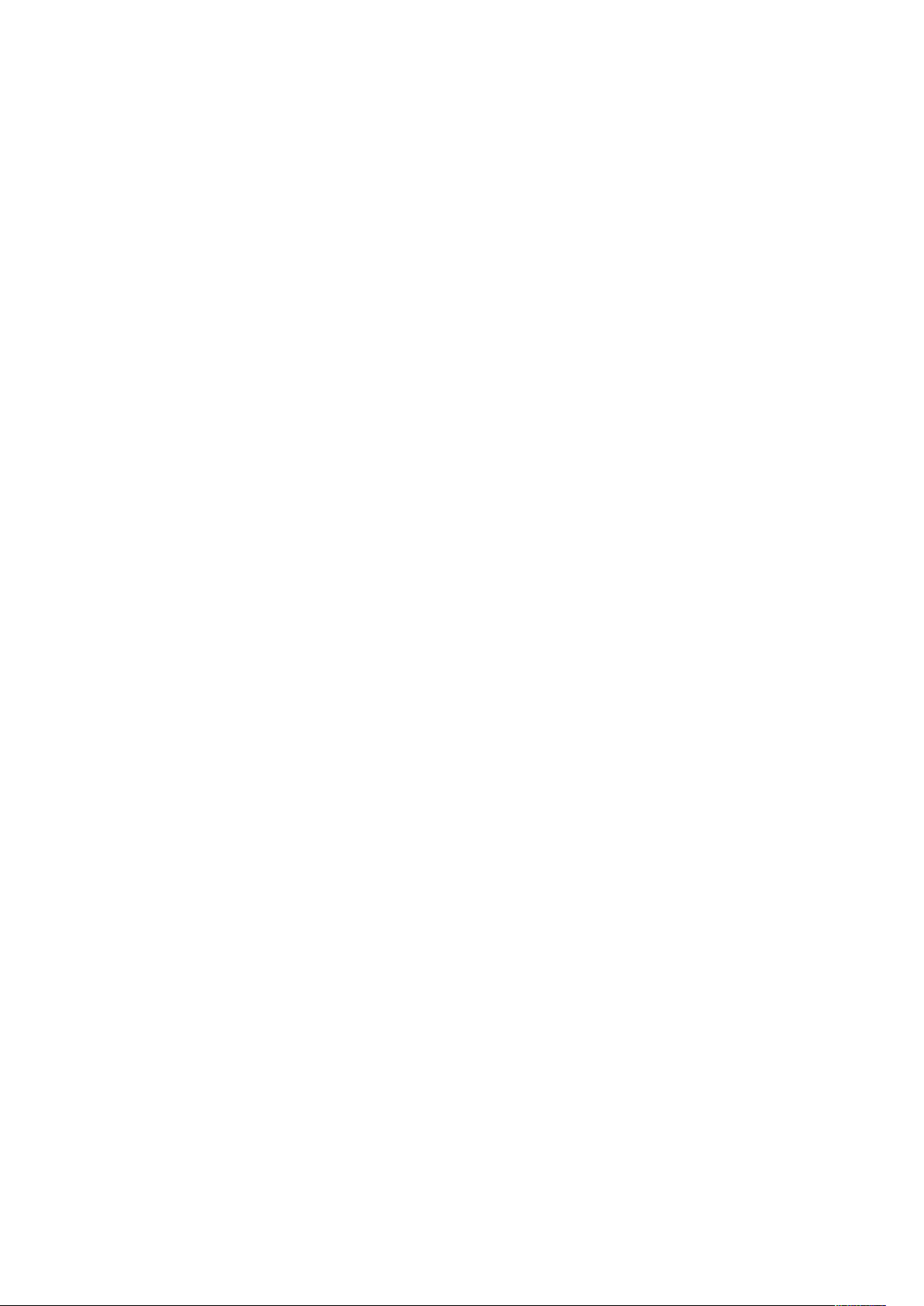
Оглавление
10
Принтер Xerox®Phaser®6510
Руководство пользователя
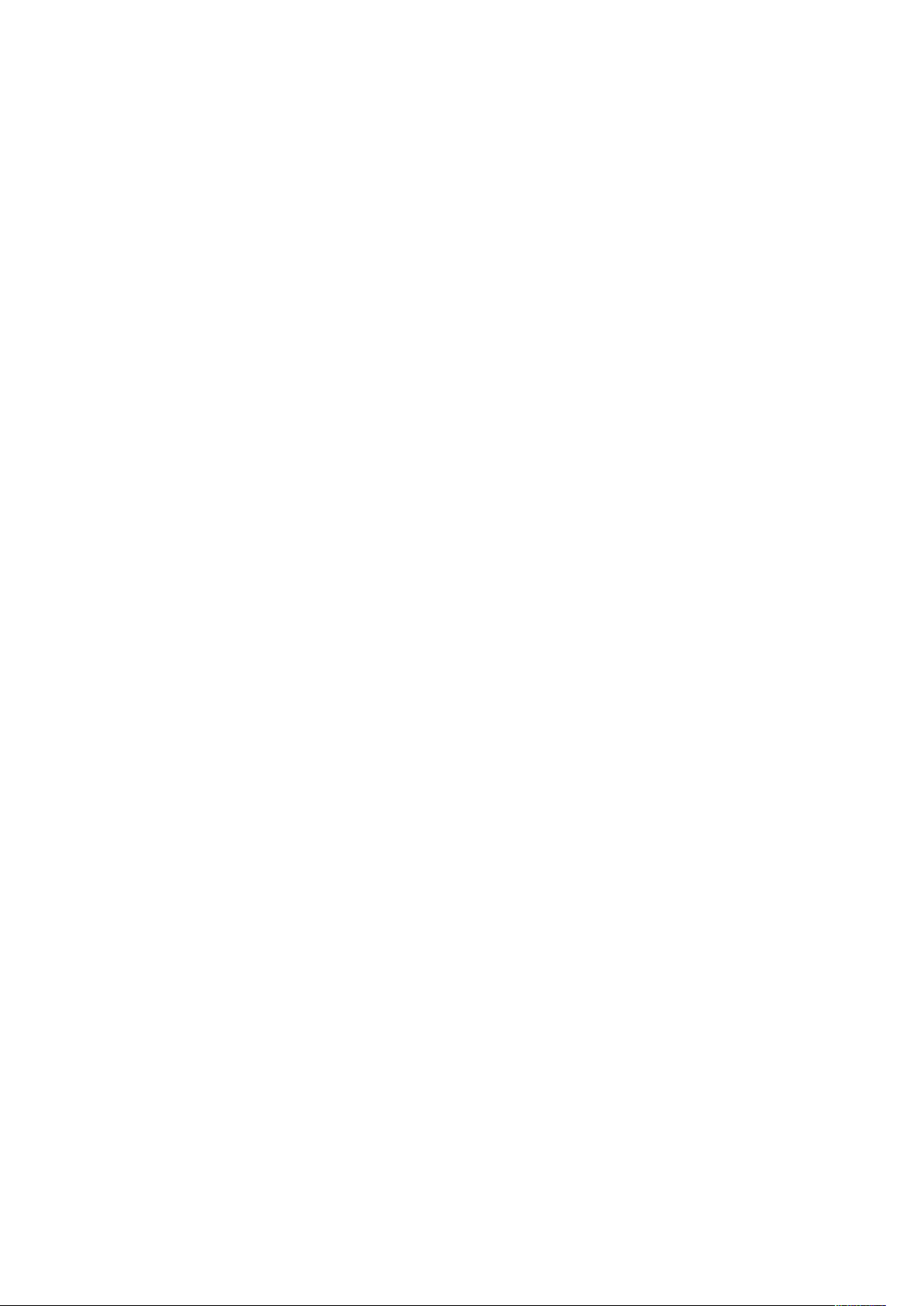
1
Безопасность
Содержание главы:
• Уведомления по технике безопасности ............................................................................. 12
• Электробезопасность ......................................................................................................... 13
• Безопасность при эксплуатации ........................................................................................ 15
• Техника безопасности при обслуживании ......................................................................... 17
• Символы на принтере......................................................................................................... 18
• Контактные данные для обращения по вопросам охраны труда, техники безопасно-
сти и охраны окружающей среды . . . . .. . . .. . . . . . .. . . . . . .. . . . . . .. . . .. . . . . . .. . . . . . .. . . . . . . . . . .. . . . . . .. . . . . . .. . . . . . .. . . .. . 22
Данный принтер и рекомендуемые расходные материалы разработаны с учетом строгих
требований обеспечения безопасности и прошли проверку на соответствие этим требованиям. Точное соблюдение следующих правил обеспечит длительную и безопасную работу
принтера Xerox.
Принтер Xerox®Phaser®6510
Руководство пользователя
11
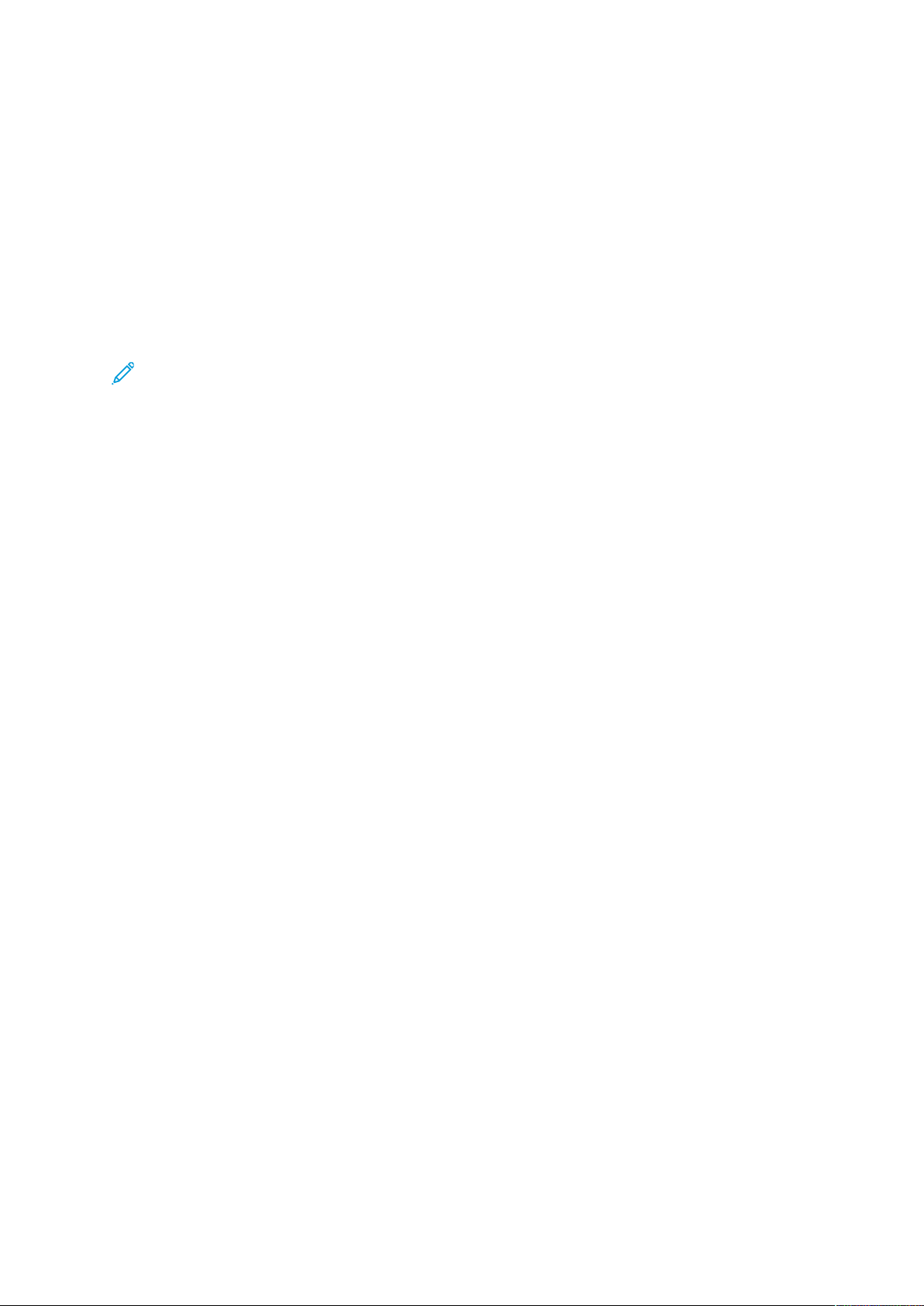
Безопасность
Уведомления по технике безопасности
Прежде чем приступать к эксплуатации принтера, внимательно ознакомьтесь с приведенными ниже указаниями. Соблюдение перечисленных указаний позволит обеспечить длительную и безопасную эксплуатацию принтера.
Принтер и расходные материалы Xerox
строгим требованиям безопасности. Эти проверки включают проводимые агентствами по
безопасности испытания, утверждение и подтверждение соответствия установленным стандартам по электромагнитной совместимости и охране окружающей среды.
®
разработаны и проверены на предмет соответствия
Проверки безопасности и функционирования данного аппарата выполнялись только с использованием материалов Xerox
Примечание. Любое несанкционированное изменение, включая добавление новых
функций или подключение внешних устройств, может повлиять на соответствие аппарата сертификационным требованиям. Дополнительную информацию можно получить
в представительстве Xerox.
®
.
12
Принтер Xerox®Phaser®6510
Руководство пользователя
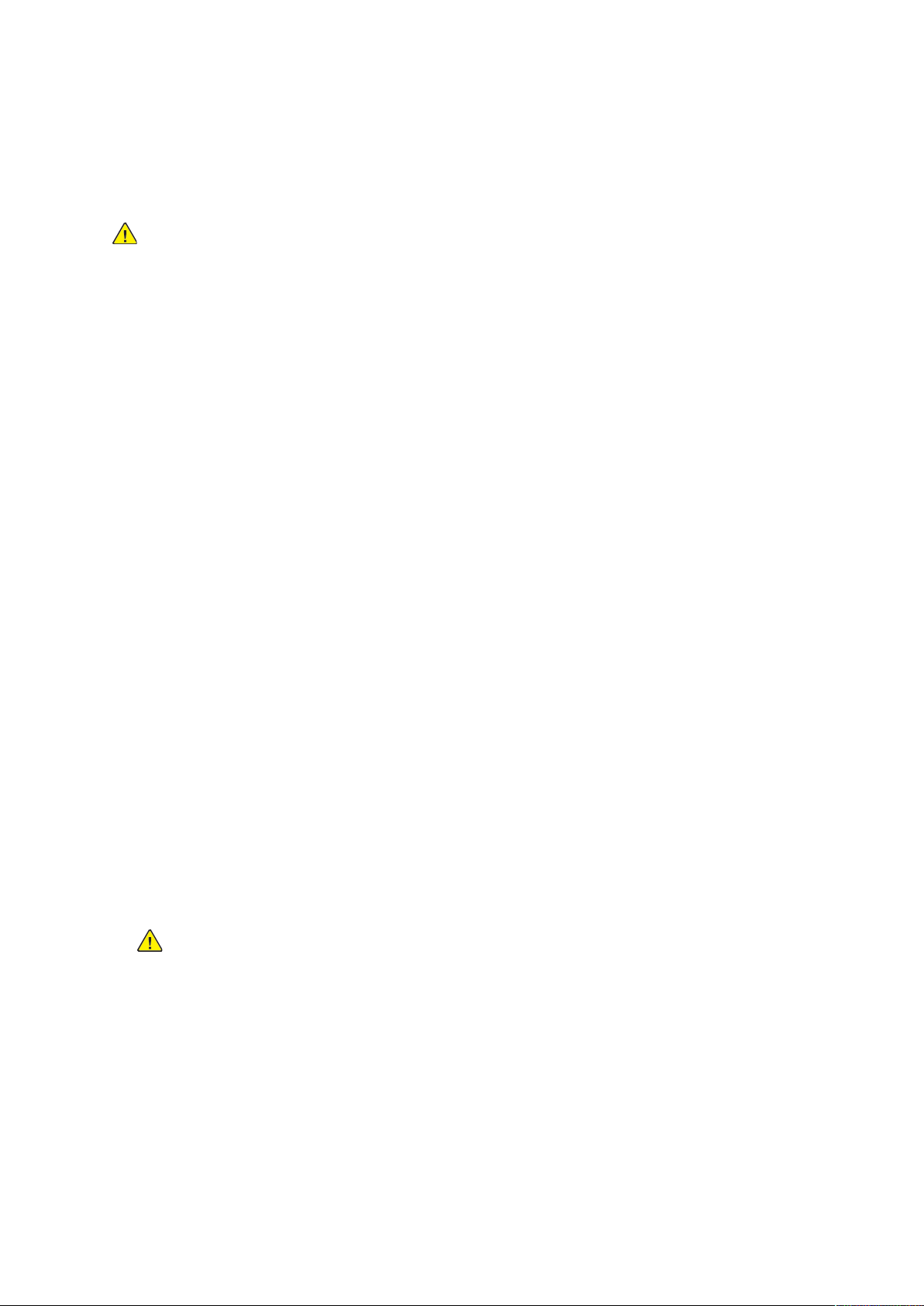
Электробезопасность
ООббщщииее ииннссттррууккццииии
ПРЕДУПРЕЖДЕНИЕ.
• Не вставляйте никаких предметов в щели и отверстия принтера. Прикосновение к
электрическим контактам или короткое замыкание могут привести к пожару или
поражению электрическим током.
• Не снимайте крышки и ограждения, закрепленные винтами, за исключением
случаев установки дополнительного оборудования и выполнения специальных
указаний. При выполнении таких операций отключайте питание принтера.
Устанавливая дополнительное оборудование, выньте шнур питания из розетки.
Кроме устанавливаемого дополнительного оборудования, под этими крышками
нет деталей, подлежащих обслуживанию пользователем.
Угроза вашей безопасности возникает в следующих случаях:
• Шнур питания поврежден или изношен.
• В принтер попала жидкость.
Безопасность
• Принтер намок.
• Принтер дымится или поверхность нагревается больше обычного.
• Принтер издает необычный шум или запах.
• Из-за принтера срабатывает автоматический выключатель, предохранитель или другое
защитное устройство.
При возникновении любой из перечисленных ситуаций выполните следующие действия:
1. Сразу отключите питание принтера.
2. Выньте шнур питания из розетки.
3. Обратитесь в уполномоченное сервисное представительство.
ШШннуурр ппииттаанниияя
Используйте шнур питания, поставляемый с принтером.
• Подключайте шнур питания напрямую к правильно заземленной электрической розетке.
Убедитесь, что шнур надежно подключен с обоих концов. Если вы не знаете, заземлена
ли розетка, попросите специалиста проверить ее.
ПРЕДУПРЕЖДЕНИЕ. Во избежание возгорания или поражения электрическим
током не используйте удлинители, сетевые разветвители и переходники более
90 дней. Если невозможно установить постоянную розетку, используйте только
соответствующий удлинитель заводского изготовления для каждого принтера
или МФУ. Длина шнура, сечение проводника, заземление и защита должны
соответствовать действующим строительным нормам и правилам, нормам
пожарной безопасности и правилам устройства электроустановок.
• Не используйте вилку адаптера с заземлением для подключения принтера к сетевой
розетке без контакта заземления.
• Убедитесь, что принтер подключен к розетке, обеспечивающей соответствующее
напряжение питания и мощность. В случае необходимости обсудите со специалистом
режимы питания принтера.
Принтер Xerox
Руководство пользователя
®
Phaser®6510
13
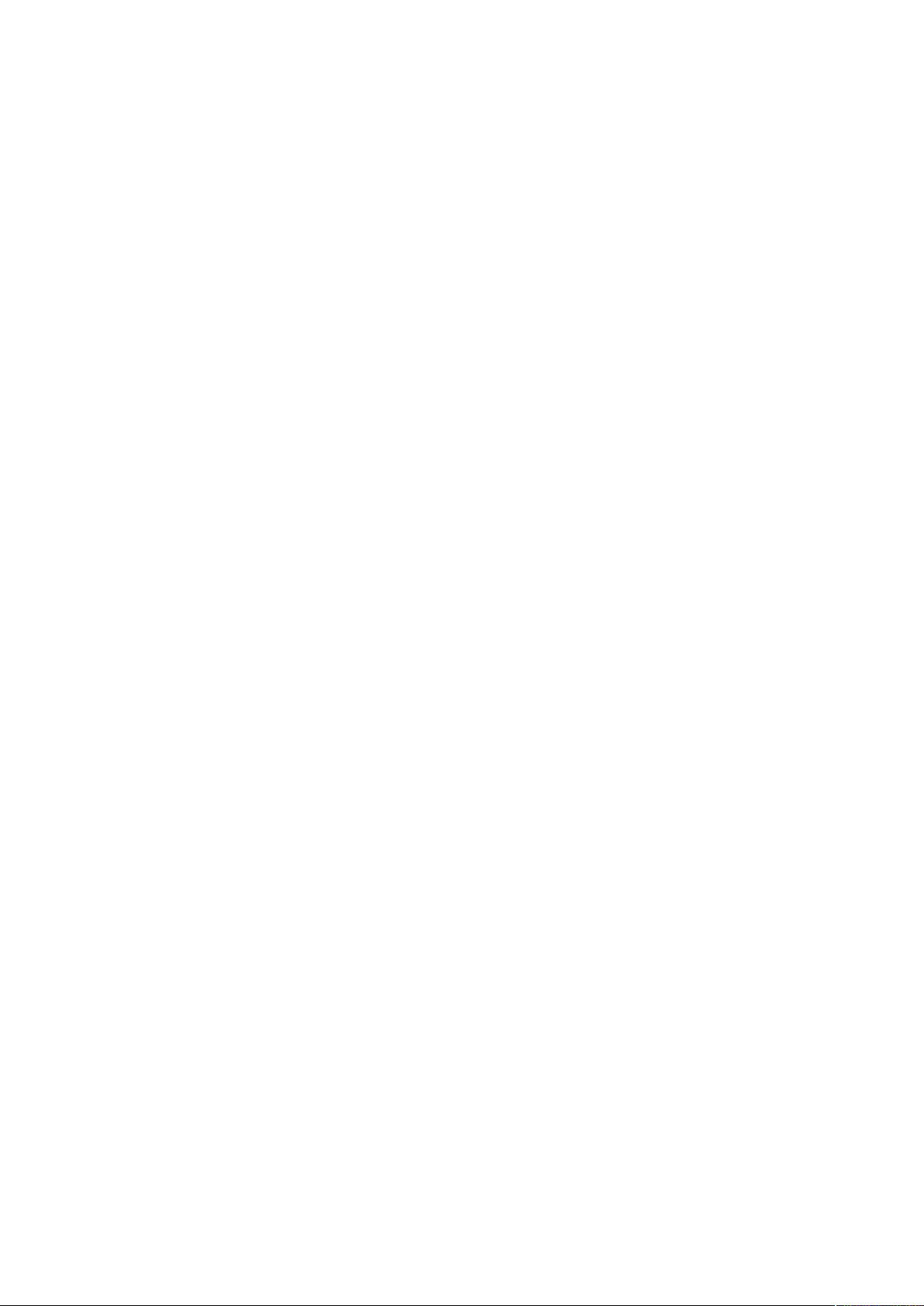
Безопасность
• Не размещайте принтер в таком месте, где на шнур питания могут случайно наступить.
• Не ставьте предметы на шнур питания.
• Не вынимайте вилку шнура питания из розетки, когда выключатель питания находится в
положении «включено».
• При повреждении или износе шнура питания замените его.
• Во избежание поражения электрическим током и повреждения шнура питания при
отсоединении его от розетки держитесь за вилку.
Шнур питания подключается через розетку на задней панели принтера. Если требуется
полностью отключить электропитание принтера, выньте вилку шнура питания из розетки.
ААввааррииййннооее ооттккллююччееннииее ээллееккттррооппииттаанниияя
При возникновении любого из следующих условий немедленно отключите питание принтера
и выньте вилку шнура питания от розетки. В следующих случаях необходимо обращаться в
авторизованный сервисный центр Xerox:
• Аппарат издает необычные шумы или запахи.
• Шнур питания поврежден или изношен.
• Сработал настенный автоматический выключатель, предохранитель или другие
защитные устройства.
• В принтер попала жидкость.
• Принтер намок.
• Произошло повреждение любого компонента принтера.
14
Принтер Xerox®Phaser®6510
Руководство пользователя
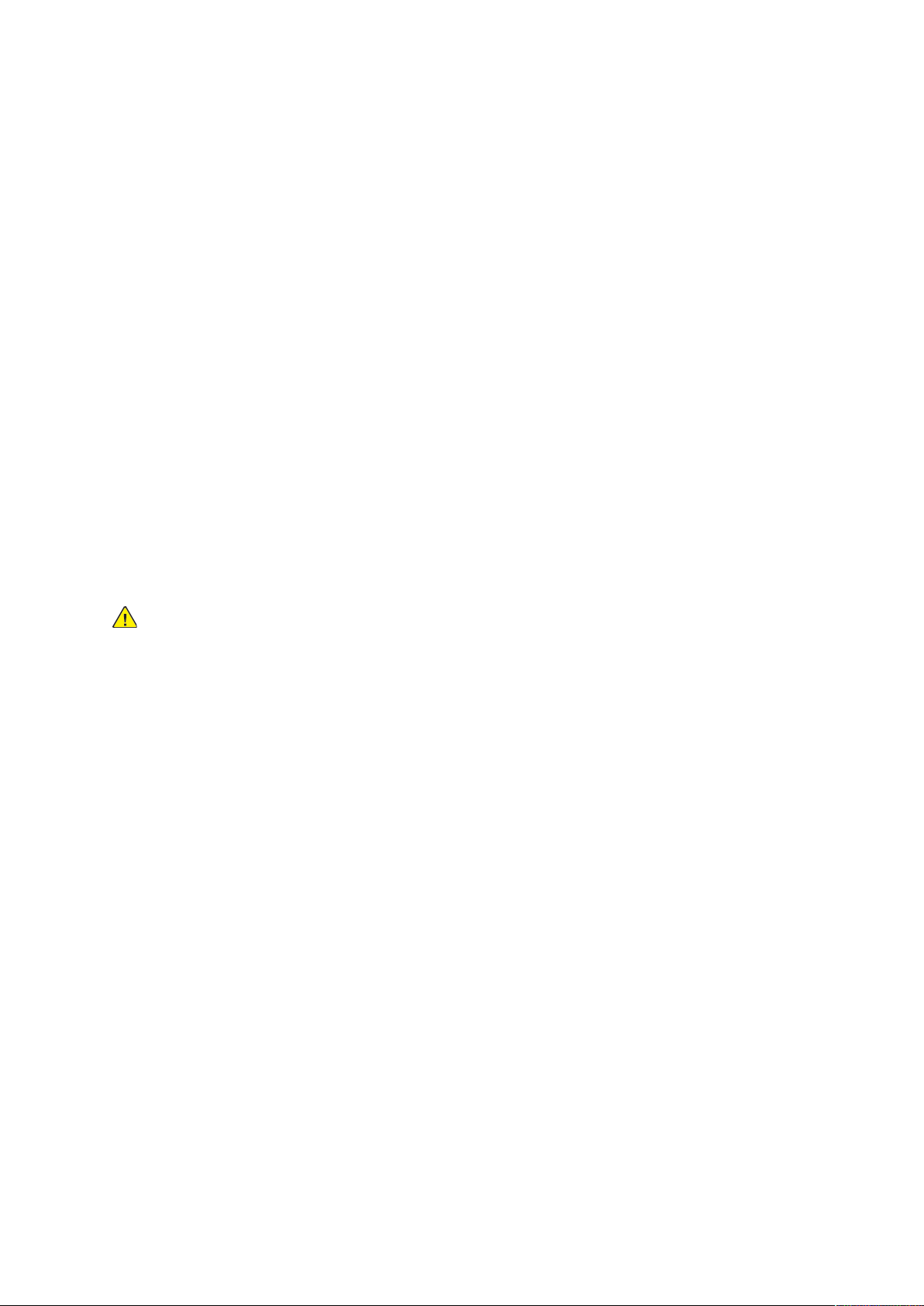
Безопасность
Безопасность при эксплуатации
Принтер и расходные материалы разработаны с учетом строгих требований техники безопасности и прошли проверку на соответствие этим требованиям. Это включает проверку и
утверждение агентствами по технике безопасности, а также соответствие установленным
стандартам охраны окружающей среды.
Соблюдение вами перечисленных условий обеспечит длительную и безопасную работу
принтера.
УУккааззаанниияя ппоо ээккссппллууааттааццииии
• Не извлекайте бумагу из лотков в процессе печати.
• Не открывайте дверцы во время печати.
• Не перемещайте принтер во время печати.
• Следите за тем, чтобы руки, волосы, галстук и т. п. не попадали между роликами вывода
и подачи.
• Опасные участки принтера закрыты крышками, которые снимаются с помощью
инструмента. Не снимайте защитные крышки.
• Запрещается блокировать устройства электрической и механической блокировки.
• Не пытайтесь извлечь бумагу, застрявшую глубоко внутри принтера. Немедленно
выключите принтер и обратитесь в региональное представительство компании Xerox.
ПРЕДУПРЕЖДЕНИЕ.
• Металлические поверхности в области фьюзера нагреваются. Извлекая
застрявшую бумагу из этой области, соблюдайте осторожность, чтобы не
прикасаться к металлической поверхности.
• Во избежание опрокидывания не двигайте аппарат, когда все лотки выдвинуты.
ВВыыддееллееннииее ооззооннаа
В процессе нормальной работы принтера выделяется озон. Количество выделяемого озона
зависит от объемов копирования. Озон тяжелее воздуха и выделяется в количествах,
недостаточных для причинения вреда здоровью. Принтер следует устанавливать в хорошо
проветриваемом помещении.
Дополнительные сведения для США и Канады см. по адресу www.xerox.com/environment. В
других странах следует обращаться в региональное представительство Xerox или по адресу
www.xerox.com/environment_europe.
РРааззммеещщееннииее ппррииннттеерраа
• Размещайте принтер на ровной, прочной и устойчивой поверхности, которая может
выдержать его вес. Сведения о массе принтера см. раздел .
• Не блокируйте и не закрывайте щели и отверстия принтера. Эти отверстия
предназначены для вентиляции и предотвращения перегрева принтера.
• Размещайте принтер таким образом, чтобы оставалось достаточно свободного места для
работы и обслуживания.
• Принтер не следует устанавливать в пыльных помещениях и пространствах.
• Принтер нельзя хранить и эксплуатировать в условиях высоких и низких температур или
влажности.
Принтер Xerox
Руководство пользователя
®
Phaser®6510
15
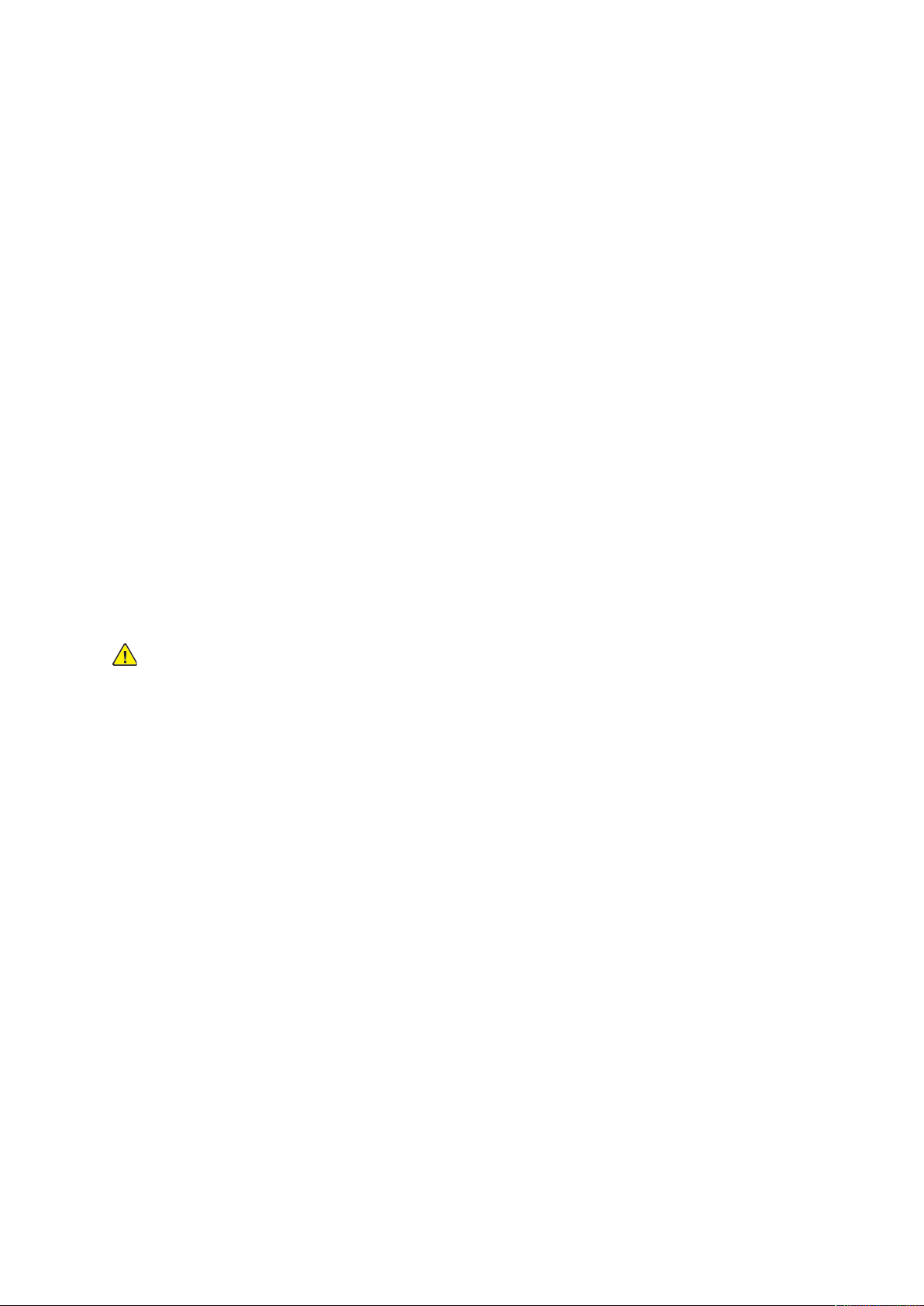
Безопасность
• Не размещайте принтер рядом с источником тепла.
• Не размещайте принтер в местах, где он может подвергнуться воздействию прямых
солнечных лучей, во избежание повреждения чувствительных к свету компонентов.
• Не размещайте принтер на пути потока холодного воздуха из кондиционера.
• Не устанавливайте принтер в местах, подверженных вибрации.
• Наилучшая производительность принтера обеспечивается на высоте, указанной в
разделе .
РРаассххоодднныыее ммааттееррииааллыы ддлляя ппррииннттеерраа
• Используйте расходные материалы, предназначенные для этой модели принтера.
Использование неподходящих материалов может привести к ухудшению работы
принтера и представлять угрозу вашей безопасности.
• Следуйте предупреждениям на маркировке и инструкциям, поставляемым с продуктом,
дополнительными узлами и расходными материалами.
• Храните все расходные материалы, соблюдая указания, изложенные на упаковке.
• Храните все расходные материалы в недоступном для детей месте.
• Не бросайте тонер, тонер-картриджи, принт-картриджи и сборники отходов в открытый
огонь.
• При обращении с картриджами соблюдайте осторожность – берегите глаза и
незащищенные участки тела. Попадание тонера в глаза может привести к раздражению
и воспалению. Не пытайтесь разобрать картридж: это повышает риск контакта тонера с
кожей или глазами.
ПРЕДУПРЕЖДЕНИЕ.
Не рекомендуется использовать расходные материалы других производителей.
Гарантийные обязательства, соглашения об обслуживании и гарантия Total Satisfaction
Guarantee (Общая гарантия качества) не распространяются на поломки, неправильную
работу или снижение качества, вызванные использованием расходных материалов других
производителей или использованием расходных материалов Xerox, не предназначенных для
этого принтера. Total Satisfaction Guarantee (Общая гарантия качества) действует в США и
Канаде. В других регионах могут действовать иные гарантийные условия. За
дополнительной информацией обращайтесь в местное представительство компании Xerox.
16
Принтер Xerox®Phaser®6510
Руководство пользователя
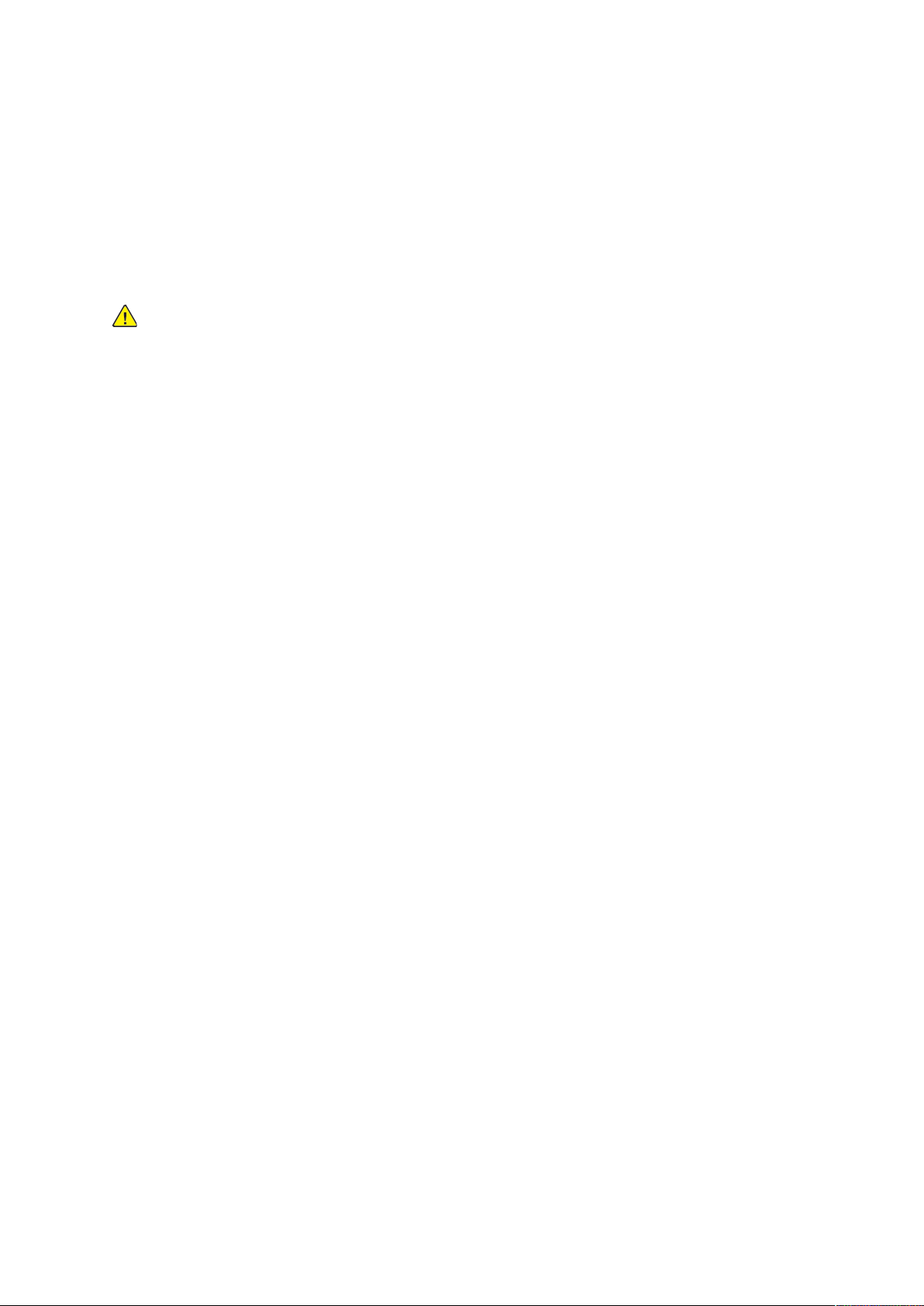
Безопасность
Техника безопасности при обслуживании
• Не выполняйте никакие операции по обслуживанию, не указанные в документации
аппарата.
• Для чистки используйте только сухую безворсовую ткань.
• Не сжигайте расходные материалы и регулярно заменяемые модули. Информация о программах утилизации расходных материалов Xerox
com/gwa.
ПРЕДУПРЕЖДЕНИЕ. Не применяйте аэрозольные очистители. Аэрозольные очистите-
ли при контакте с электромеханическим оборудованием могут быть взрыво- и
пожароопасны.
При установке аппарата в проходе или другом аналогичном месте к пространству вокруг аппарата могут предъявляться дополнительные требования. Следует убедиться, что соблюдаются все действующие требования к безопасности на рабочем месте, а также
строительные и противопожарные нормативы.
®
содержится по адресу www.xerox.
Принтер Xerox
Руководство пользователя
®
Phaser®6510
17
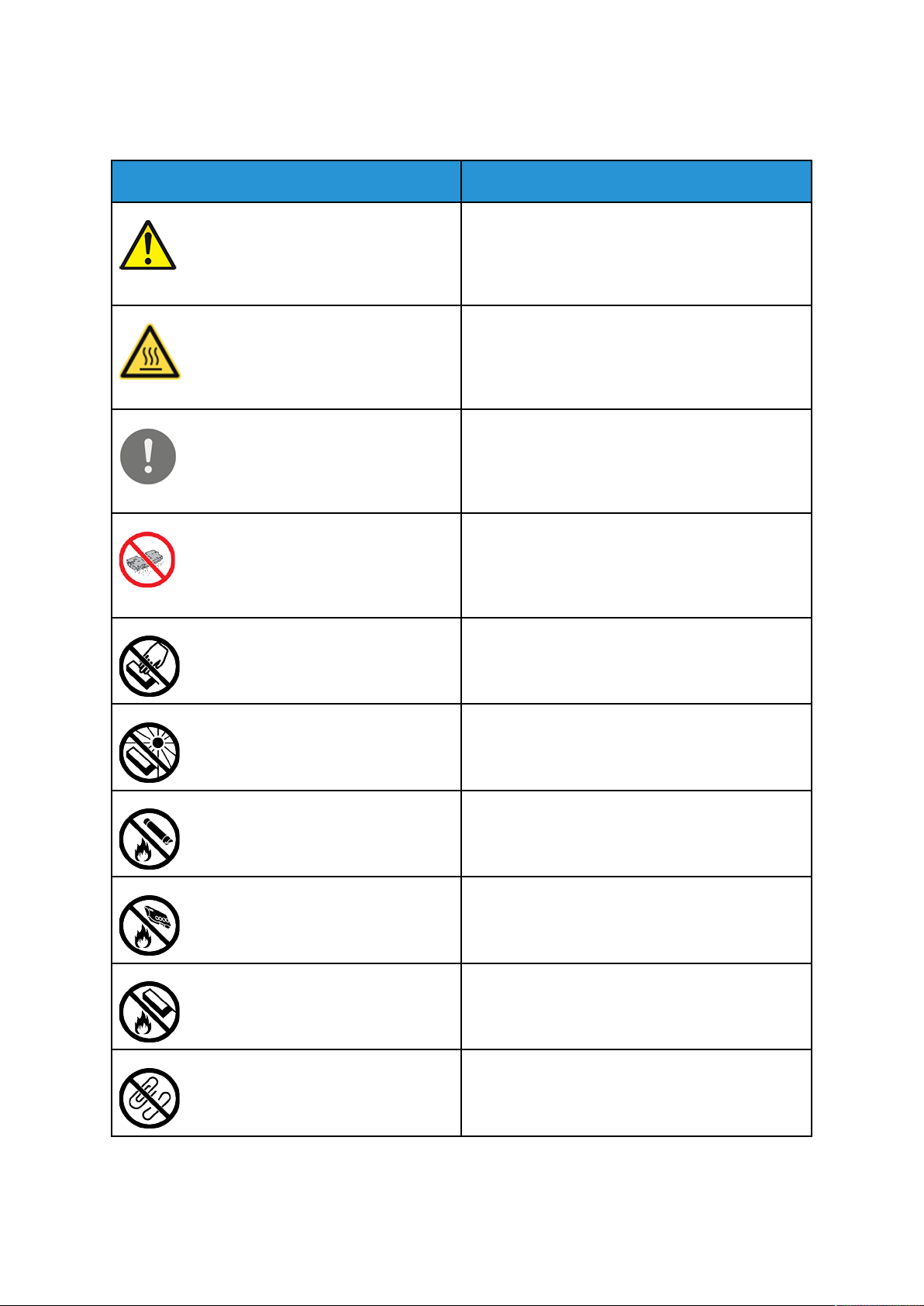
Безопасность
Символы на принтере
Значок Описание
Внимание.
Указывает опасность, которая в случае неосторожности может привести к тяжелой травме или
даже гибели.
Предупреждение об опасности ожога.
Наружная или внутренняя поверхность принтера может нагреваться. Во избежание травм соблюдайте осторожность.
Внимание!
Показывает обязательное действие, которое необходимо выполнить для предотвращения материального ущерба.
Внимание!
Во избежание материального ущерба при замене сборника соблюдайте осторожность, чтобы
не рассыпать тонер.
Не касайтесь данной детали или участка
принтера.
Не допускайте воздействия прямого солнечного
света на принт-картриджи.
Не сжигайте тонер-картриджи.
Не сжигайте сборник отходов.
18
Принтер Xerox®Phaser®6510
Руководство пользователя
Не сжигайте принт-картриджи.
Не используйте бумагу со скрепками, скобками
и т. д.
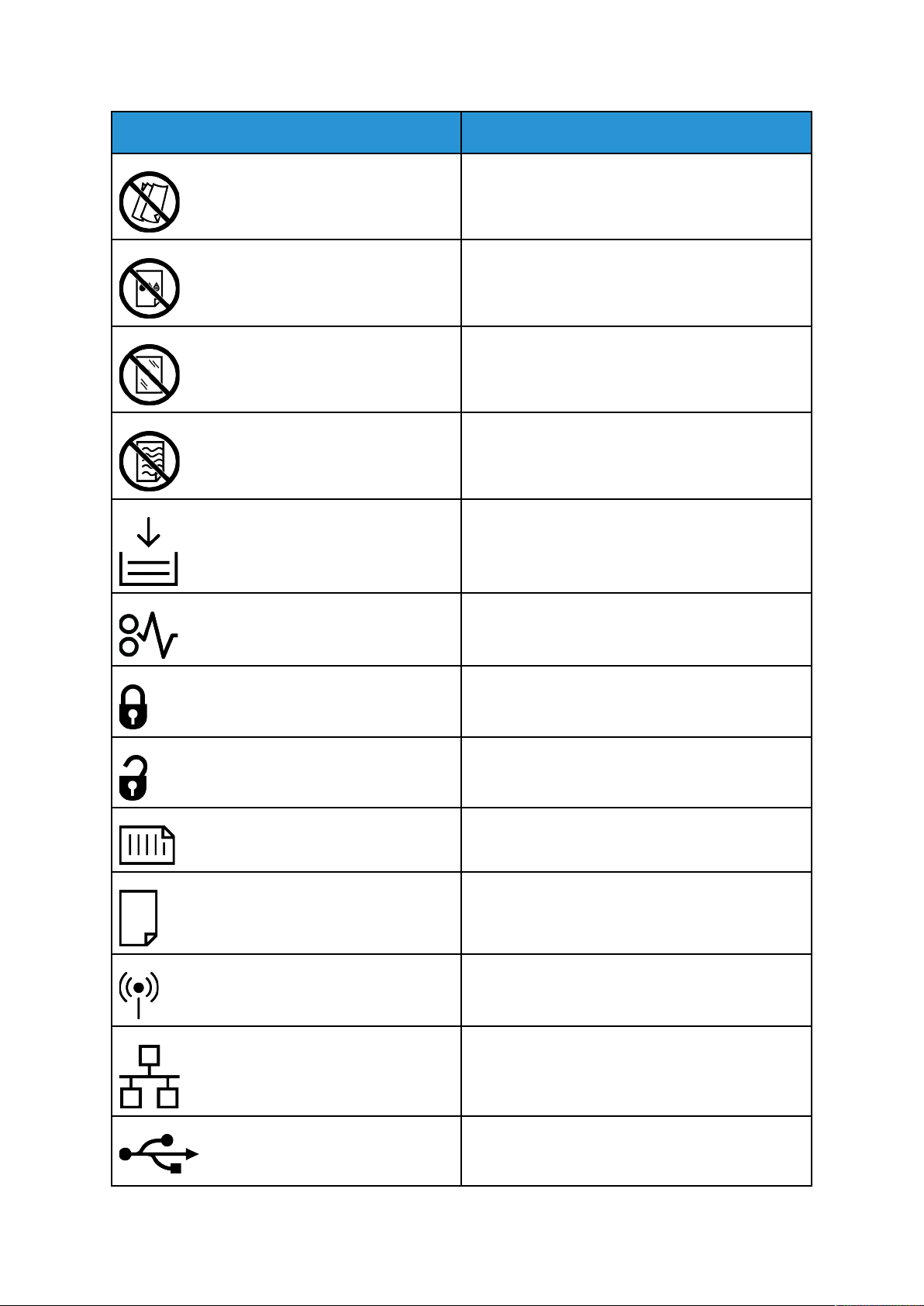
Значок Описание
Не используйте бумагу со складками и загибами, скрученную и мятую бумагу.
Не используйте бумагу для струйной печати.
Не используйте прозрачные пленки и пленки
для проекторов.
Не вкладывайте бумагу, на которой уже производилась печать, или уже использовавшуюся.
Безопасность
Добавьте бумагу.
Застревание бумаги
Блокировать
Разблокировать
Документ
Бумага
WLAN
Беспроводная локальная сеть
Локальная сеть (LAN)
Локальная сеть
USB
Универсальная последовательная шина
Принтер Xerox®Phaser®6510
Руководство пользователя
19
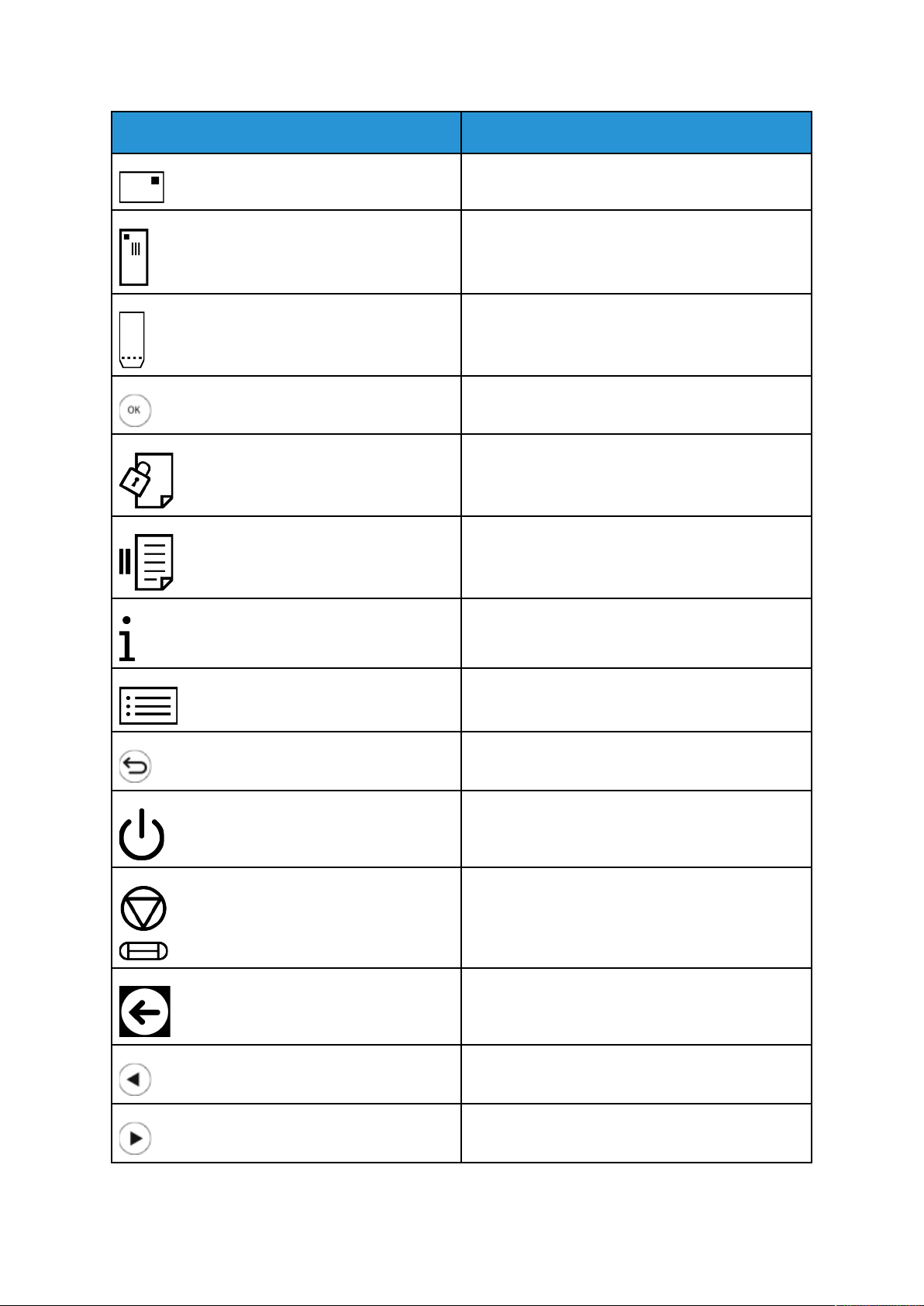
Безопасность
Значок Описание
Открытки
Вкладывайте конверты в лоток так, чтобы клапаны находились сверху и были закрыты.
Вкладывайте конверты в лоток так, чтобы клапаны находились сверху и были открыты.
Кнопка «ОK»
Кнопка «Меню печати»
Кнопка «Приостановить печать»
Кнопка «Информация»
Кнопка «Меню»
Кнопка «Назад»
Кнопка Питание/Выход из режима сна
Кнопка «Отменить работу»
20
Принтер Xerox®Phaser®6510
Руководство пользователя
Указатель направления подачи бумаги
Указатель направления «влево»
Указатель направления «вправо»
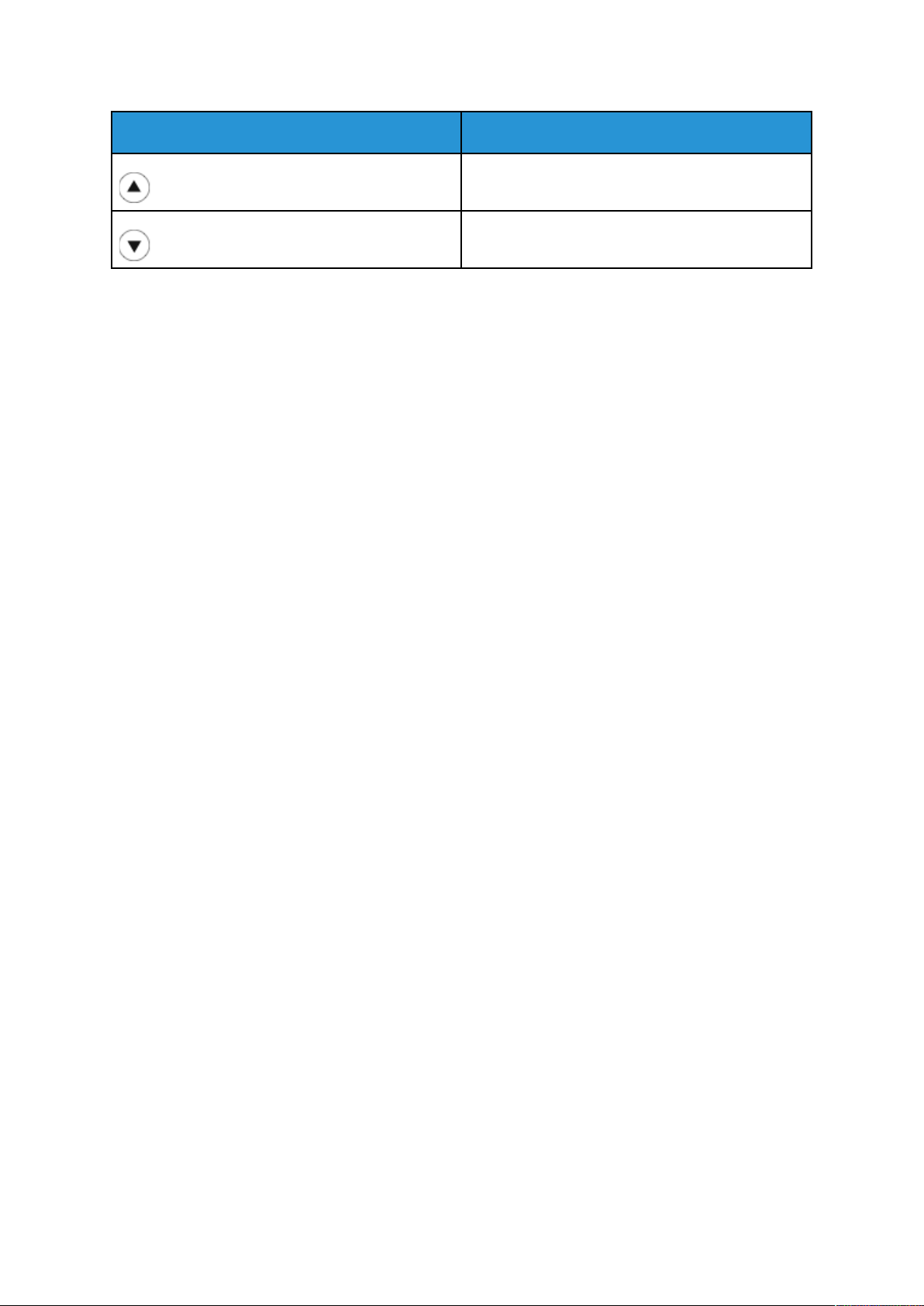
Значок Описание
Указатель направления «вверх»
Указатель направления «вниз»
Безопасность
Принтер Xerox®Phaser®6510
Руководство пользователя
21
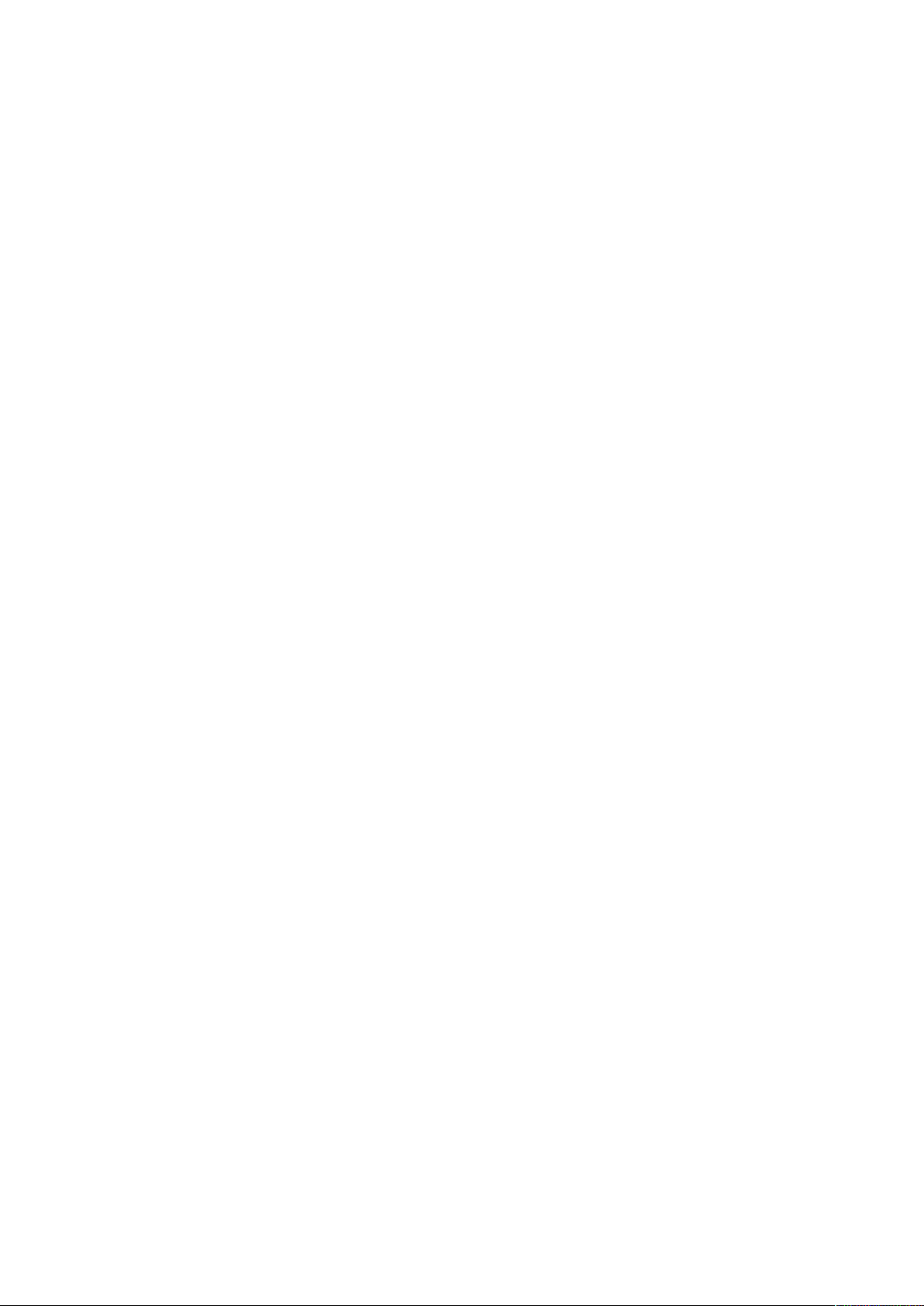
Безопасность
Контактные данные для обращения по вопросам охраны труда, техники безопасности и охраны окружающей среды
За дополнительной информацией по вопросам охраны труда, техники безопасности и окружающей среды, связанным с устройствами и расходными материалами Xerox, обращайтесь
по следующим телефонам:
• США и Канада: 1-800-ASK-XEROX (1-800-275-9376)
• Европа: EHS-Europe@xerox.com
Сведения о безопасности продукции для США и Канады см. по адресу www.xerox.com/
environment.
Сведения о безопасности продукции для Европы см. по адресу www.xerox.com/environment_
europe.
22
Принтер Xerox®Phaser®6510
Руководство пользователя
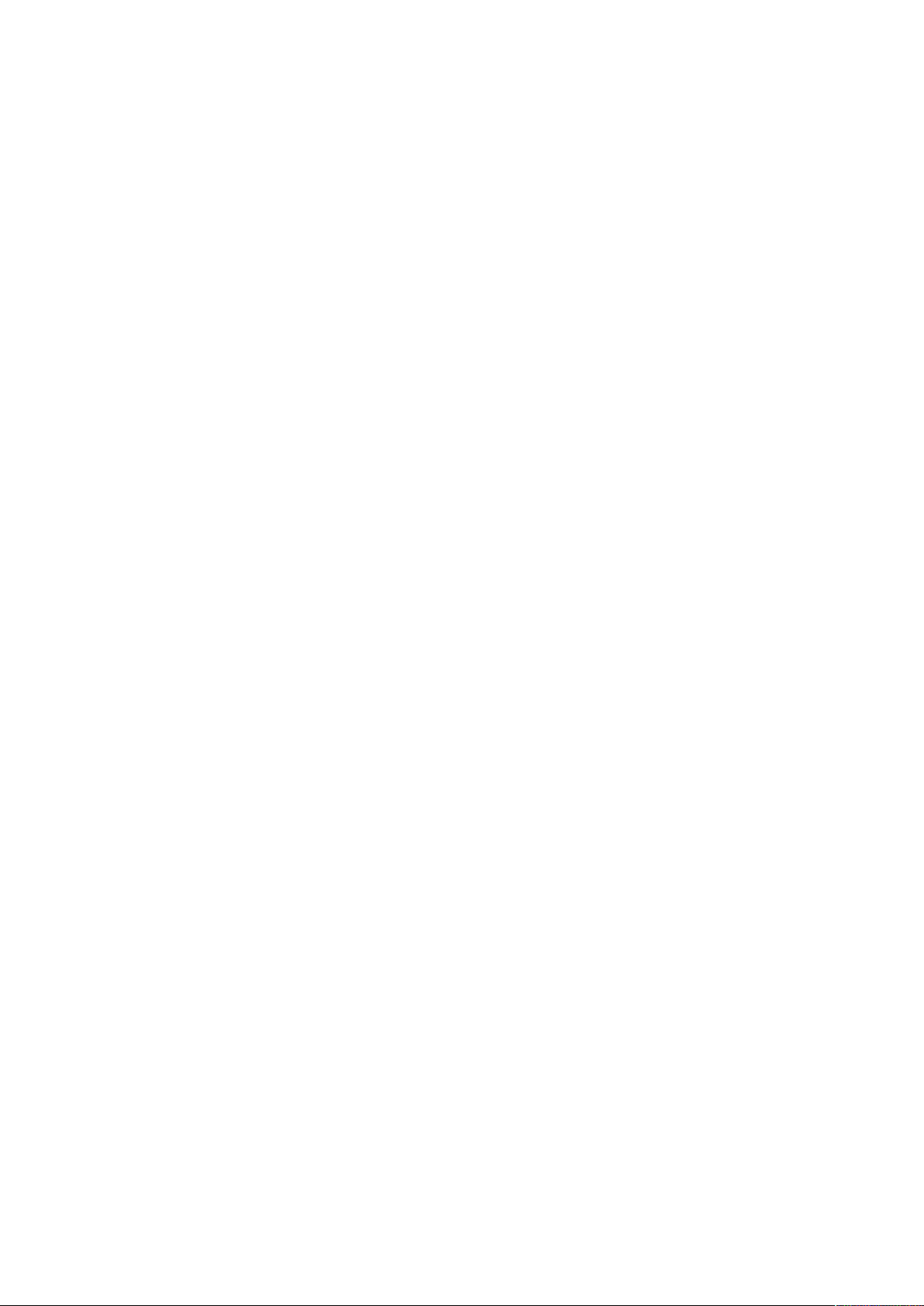
2
Функции
Содержание главы:
• Узлы и детали принтера ..................................................................................................... 24
• Энергосбережение....................................................................... ... ... . .. . . . . . . . . . . . . . . . . . . . . . . . . . . . . . . 30
• Информ. страницы .................................................................................. ... .... ... ... . .. . .. . . . . . . . . . 31
• Административные функции ......................................................................... ... ... . .. . .. . . . . . . . . . 33
• Дополнительные сведения ................................................................................................. 36
Принтер Xerox®Phaser®6510
Руководство пользователя
23
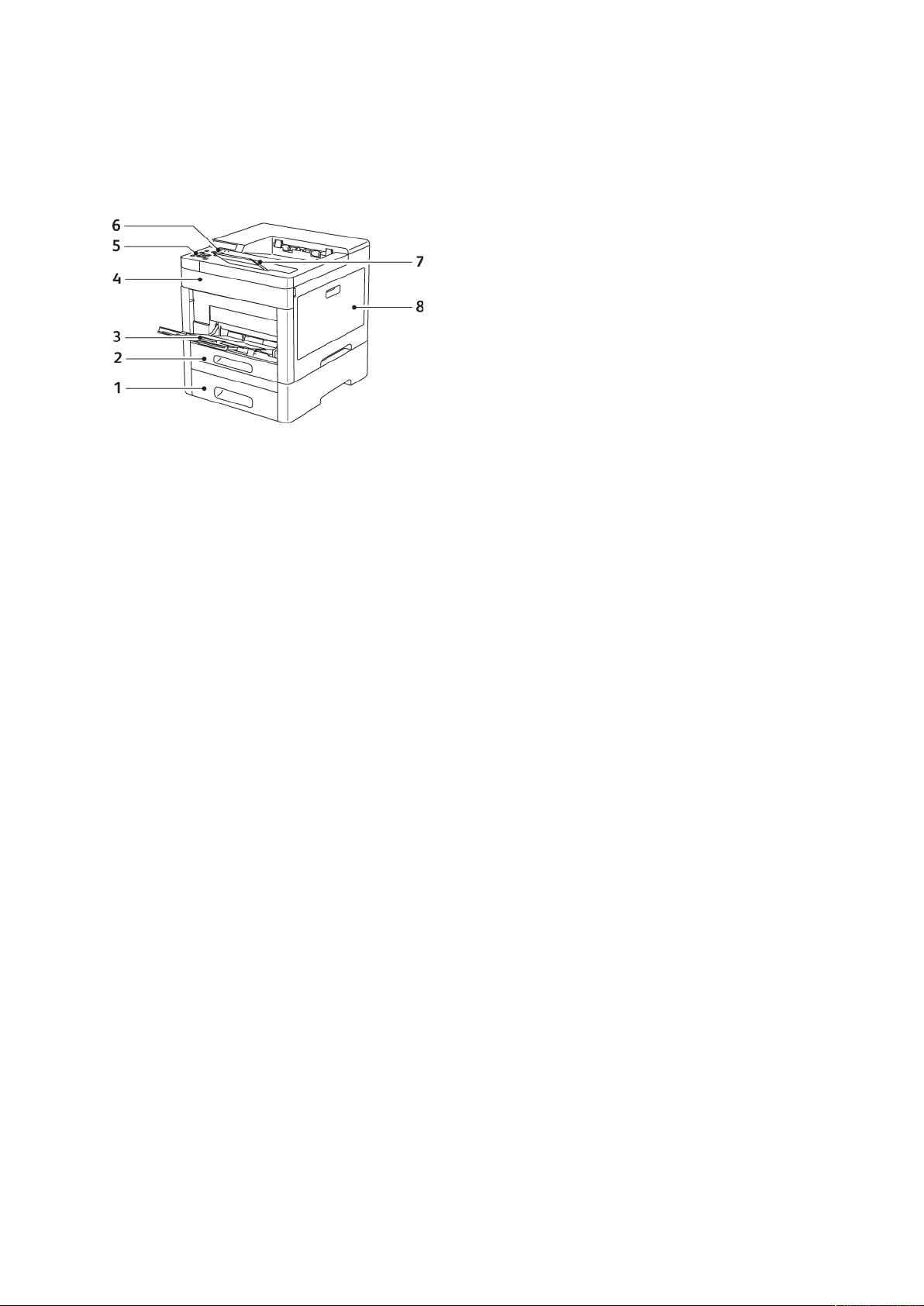
Функции
Узлы и детали принтера
ВВиидд ссппееррееддии
1. Лоток 2, дополнительный податчик на
550 листов
2. Лоток 1
3. Обходной лоток
4. Передняя дверца
5. Кнопка «Питание/Выход из режима
сна»
6. Сенсорный экран
7. Удлинитель выходного лотка
8. Правая дверца
24
Принтер Xerox®Phaser®6510
Руководство пользователя
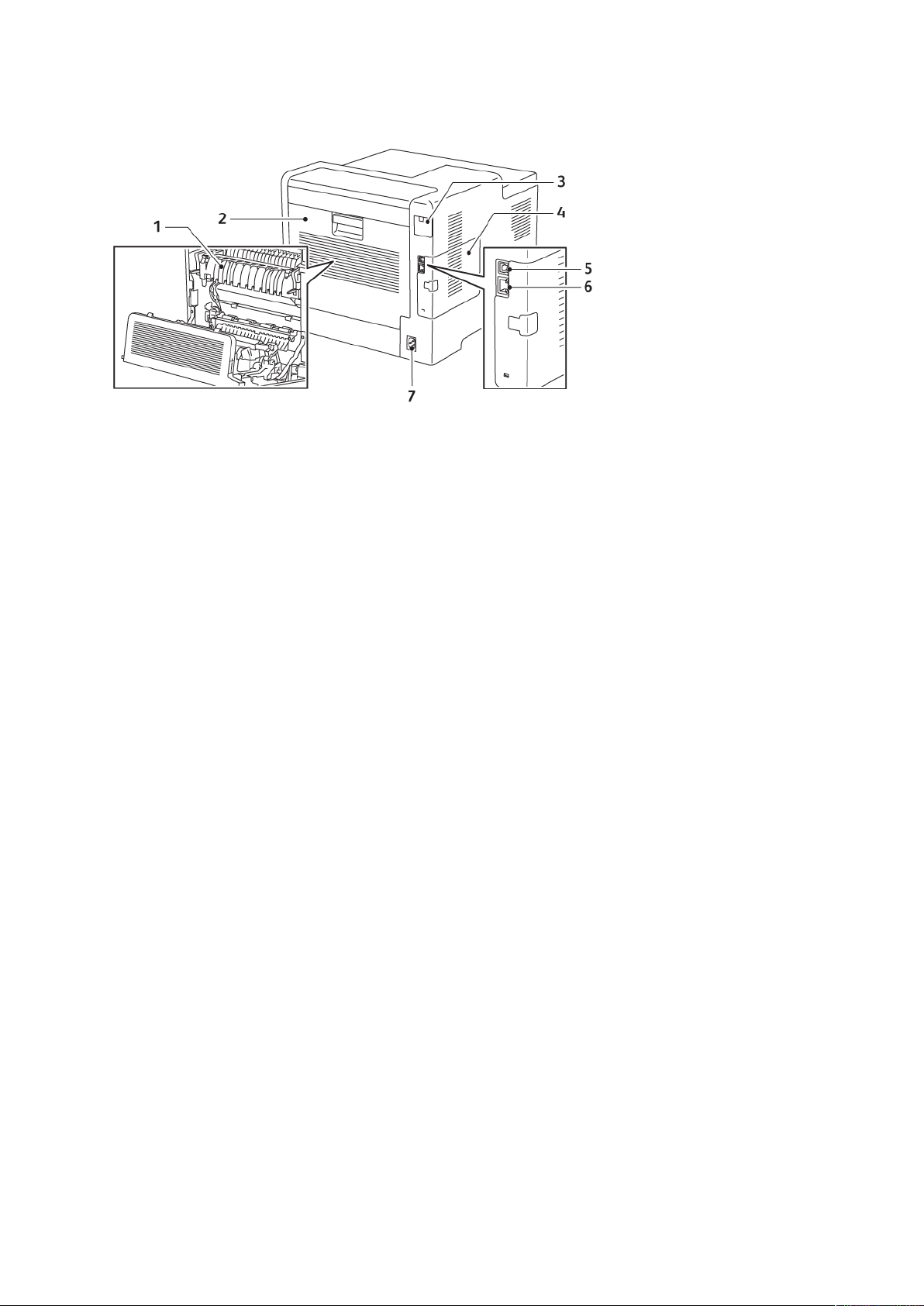
ВВиидд ссззааддии
Функции
1. Фьюзер
2. Задняя дверца
3. Крышка порта для адаптера
беспроводной сети
4. Левая крышка
5. Порт USB
6. Разъем Ethernet
7. Разъем питания
Принтер Xerox
Руководство пользователя
®
Phaser®6510
25
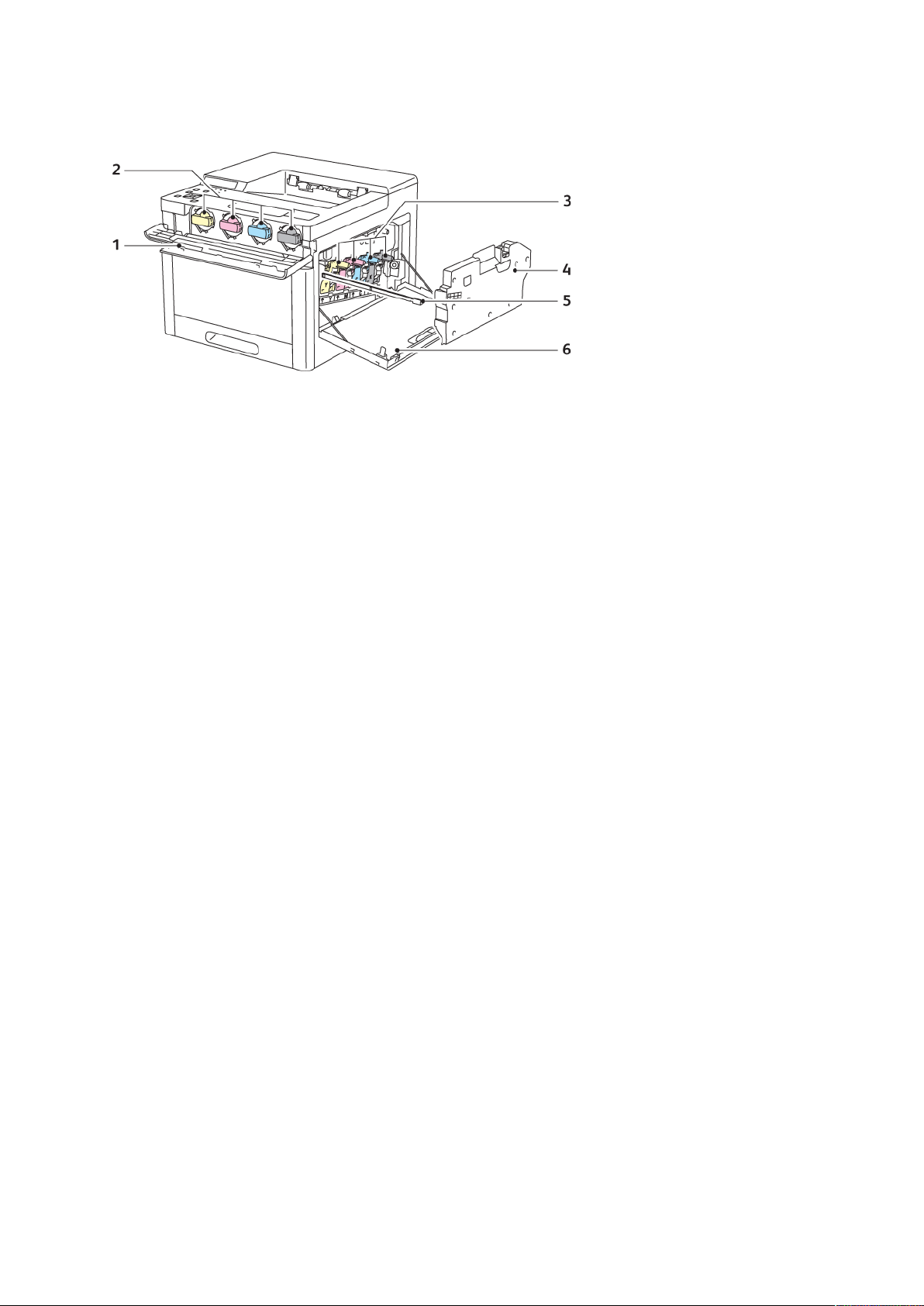
Функции
ВВннууттррееннннииее ккооммппооннееннттыы
1. Правая дверца
2. Тонер-картриджи
3. Принт-картриджи
4. Сборник отходов
5. Чистящий стержень
6. Правая дверца
26
Принтер Xerox®Phaser®6510
Руководство пользователя
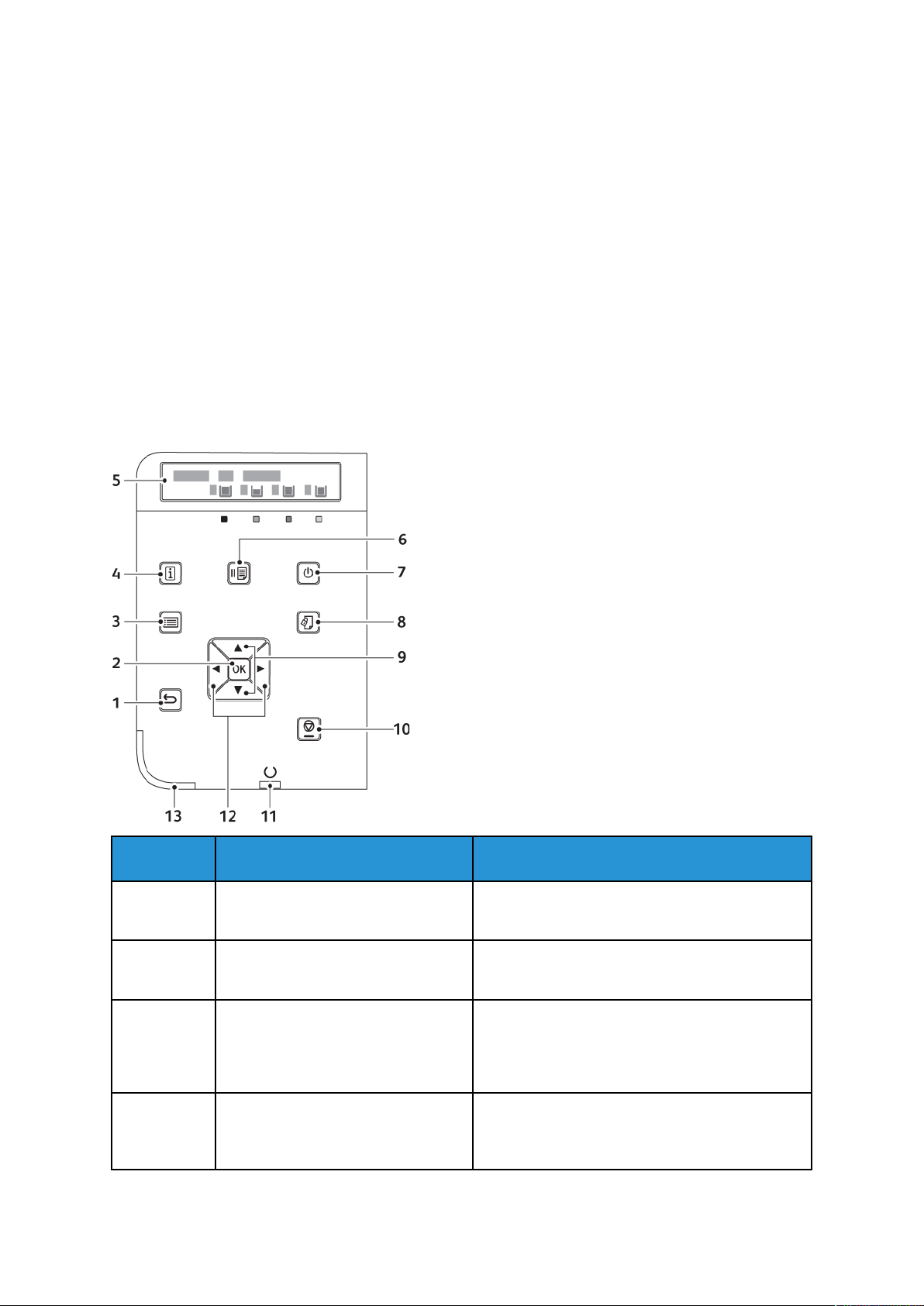
Функции
ППааннеелльь ууппррааввллеенниияя
На панели управления находится сенсорный экран и кнопки для управления функциями
принтера. Функции панели управления:
• Отображение текущего рабочего состояния принтера.
• Обеспечение доступа к функциям принтера.
• Обеспечение доступа к справочным материалам.
• Обеспечение доступа меню "Сист. средства" и "Настройка".
• Вывод предупреждений о необходимости загрузить бумагу, заменить расходные
материалы или устранить застревание.
• Отображение ошибок и предупреждений.
• Кнопка "Питание/Выход из режима сна" используется для включения или выключения
принтера. Кроме того, эта кнопка обеспечивает доступ к режимам энергосбережения и
мигает, указывая состояние энергопитания принтера.
Параметр
1 Назад Эта кнопка обеспечивает переход в меню на
2 ОК/Принять Кнопка для отображения выбранного меню и
3 Меню Кнопка для отображения меню
4 Информация Эта кнопка обеспечивает отображение
Имя Описание
один уровень вверх.
выбора текущего пункта меню.
"Информационные страницы", "Счетчики
учета", "Администратор", "Настройки лотка" и
"Панель управления".
дополнительных сведений об ошибке или
статусе, отображаемом на панели управления.
Принтер Xerox®Phaser®6510
Руководство пользователя
27
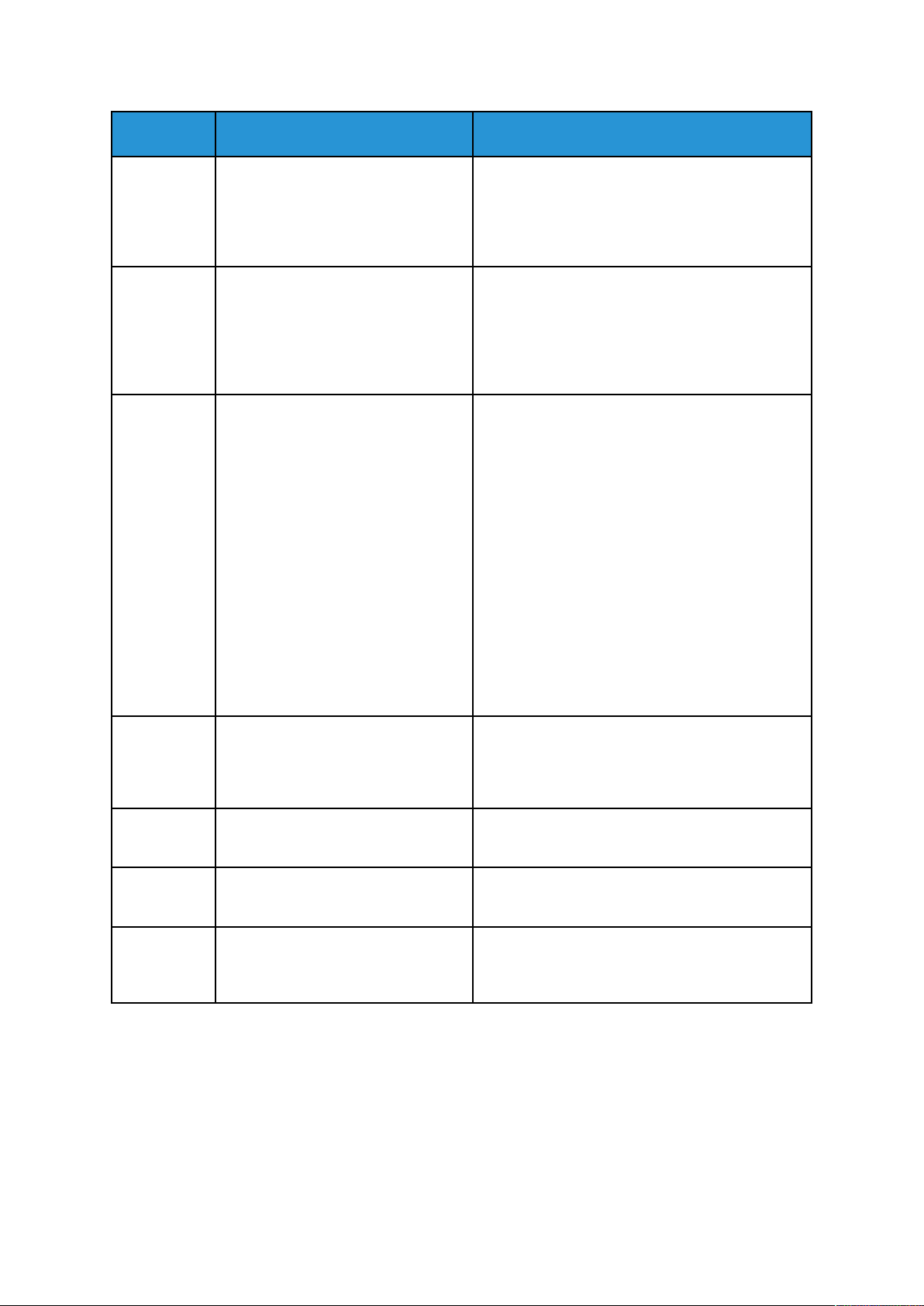
Функции
Параметр
5 Дисплей панели управления Дисплей панели управления служит для
6 Приостановка печати Нажатие этой кнопки изменяет состояние
7 Питание/Выход из режима сна Если принтер выключен, нажатие этой кнопки
Имя Описание
вывода сведений о настройках, статусе и
ошибках. Символ звездочки (*) рядом с
пунктом меню означает текущую настройку по
умолчанию.
принтера. При приостановке прерывается
связь с компьютером или сервером печати.
Тем не менее, печать продолжается до тех пор,
пока все страницы, полученные до нажатия
кнопки приостановки, не будут распечатаны.
включает принтер. Если принтер включен, при
нажатии этой кнопки на панели управления
отображается меню энергосбережения. В этом
меню можно выбрать выключение принтера
или переход в режим низкого
энергопотребления.
Кроме того, эта кнопка мигает, указывая
состояние энергопитания принтера.
• Если кнопка мигает медленно, значит
принтер находится в режиме низкого
энергопотребления.
• Если кнопка мигает быстро, значит принтер
находится в режиме включения,
выключения или выхода из режима низкого
энергопотребления.
8 Меню печати Эта кнопка обеспечивает доступ к
документам, сохраненным на принтере или
сервере, например, с помощью функции
защищенной печати.
9 Кнопки со стрелками "вверх" и
"вниз"
10 Отмена работы Эта кнопка используется для отмены текущей
11 Светоиндикатор готовности
принтера или обработки
Три эти кнопки обеспечивают переход к
следующему меню, пункту или варианту.
работы.
Когда принтер готов к приему данных, этот
индикатор светится зеленым цветом, а в
процессе получения данных он мигает.
28
Принтер Xerox®Phaser®6510
Руководство пользователя
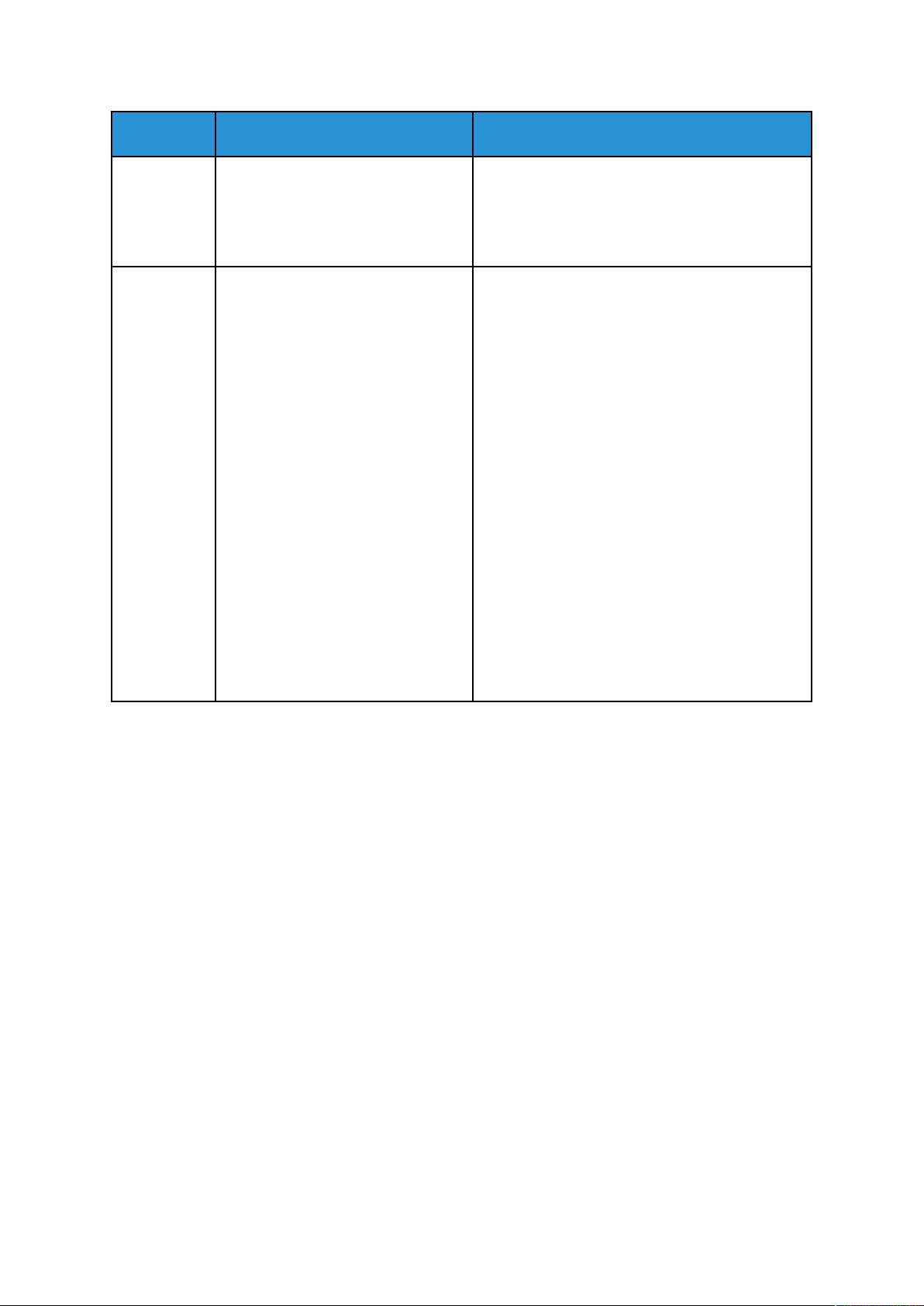
Функции
Параметр
12 Кнопки со стрелками "влево" и
13 Светоиндикатор состояния Этот индикатор мигает синим или желтым
Имя Описание
Кнопки со стрелками влево и вправо для
"вправо"
перехода вперед и назад между подменю и
числовыми полями. Для отображения
защищенных и сохраненных работ, нажмите
кнопку со стрелкой влево.
цветом, отображая состояние принтера.
Синий
• Непрерывная подсветка синим означает
запрос на идентификацию.
• Медленное мигание синим цветом
означает завершение работы печати.
• Быстрое мигание синим цветом означает
включение принтера или обнаружение
запроса на подключение через Wi-Fi Direct,
например от службы AirPrint.
Желтый
• Мигание желтым цветом означает ошибку
или предупреждение, при котором
требуется вмешательство пользователя.
Это может быть сигнал о том, что
закончился тонер, застряла бумага или
бумага закончилась для текущей работы.
• Индикатор также мигает желтым при
наличии системной ошибки, для которой
обычно предусмотрен код ошибки.
Принтер Xerox®Phaser®6510
Руководство пользователя
29
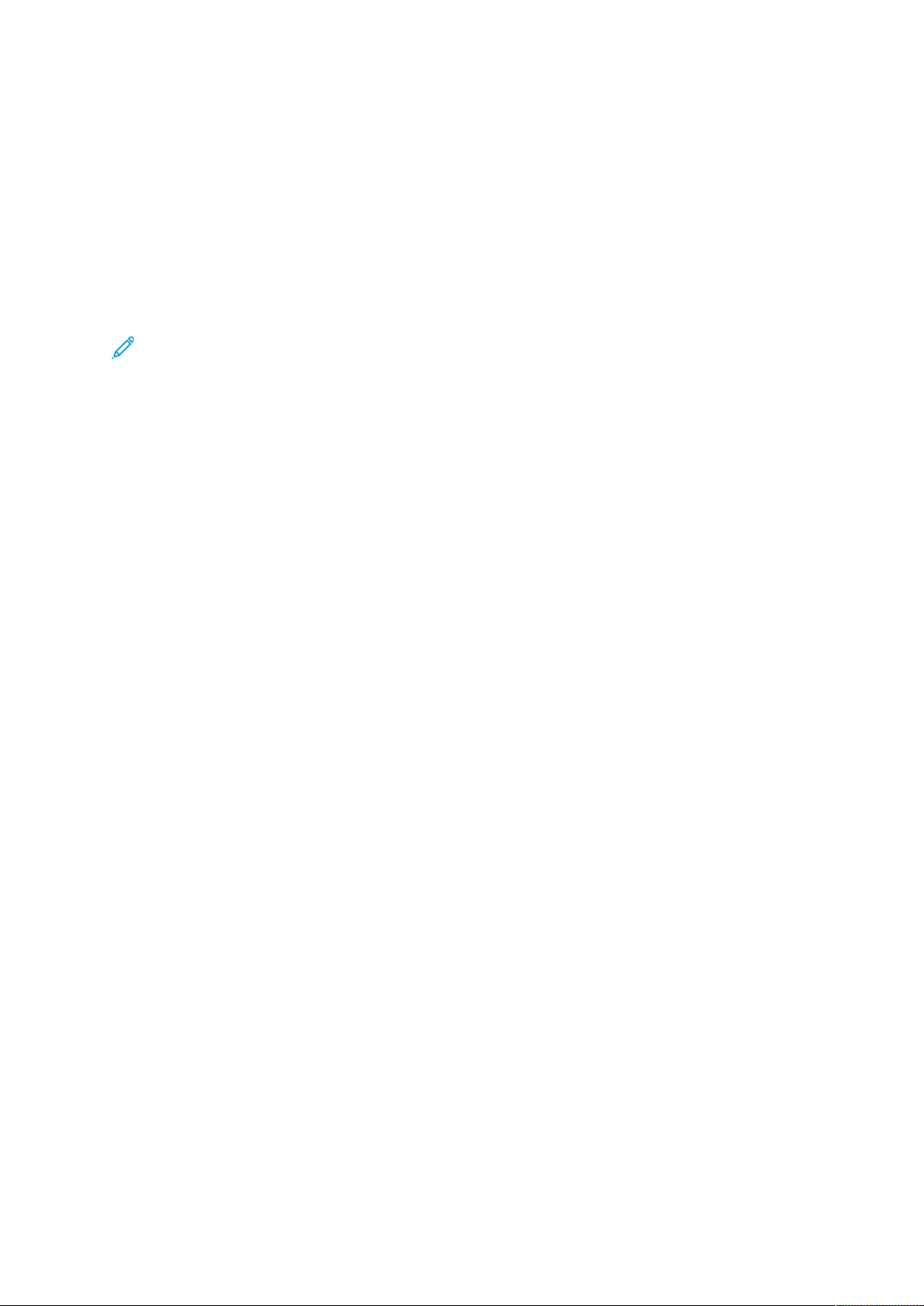
Функции
Энергосбережение
Можно задать время простоя принтера в режиме готовности до перехода в режим пониженного энергопотребления. См. раздел .
Существуют два уровня режима энергосбережения.
• Тайм-аут реж. низкого энергопотр. — принтер переходит из режима готовности в режим
низкого энергопотребления для экономии энергопотребления при простое.
• Тайм-аут реж. сна — принтер переходит из режима низкого энергопотребления в режим
сна для увеличения экономии энергопотребления при простое.
Примечание. Увеличение времени перехода в режим энергосбережения, установлен-
ного по умолчанию, может привести к увеличению энергопотребления аппарата.
ВВыыххоодд иизз рреежжииммаа ссннаа
Принтер выходит из режима энергосбережения автоматически или сна при получении
данных от подключенного устройства.
Чтобы вручную выйти из режима энергосбережения или сна, нажмите кнопку Питание/ Выход из режима сна на панели управления.
30
Принтер Xerox®Phaser®6510
Руководство пользователя
